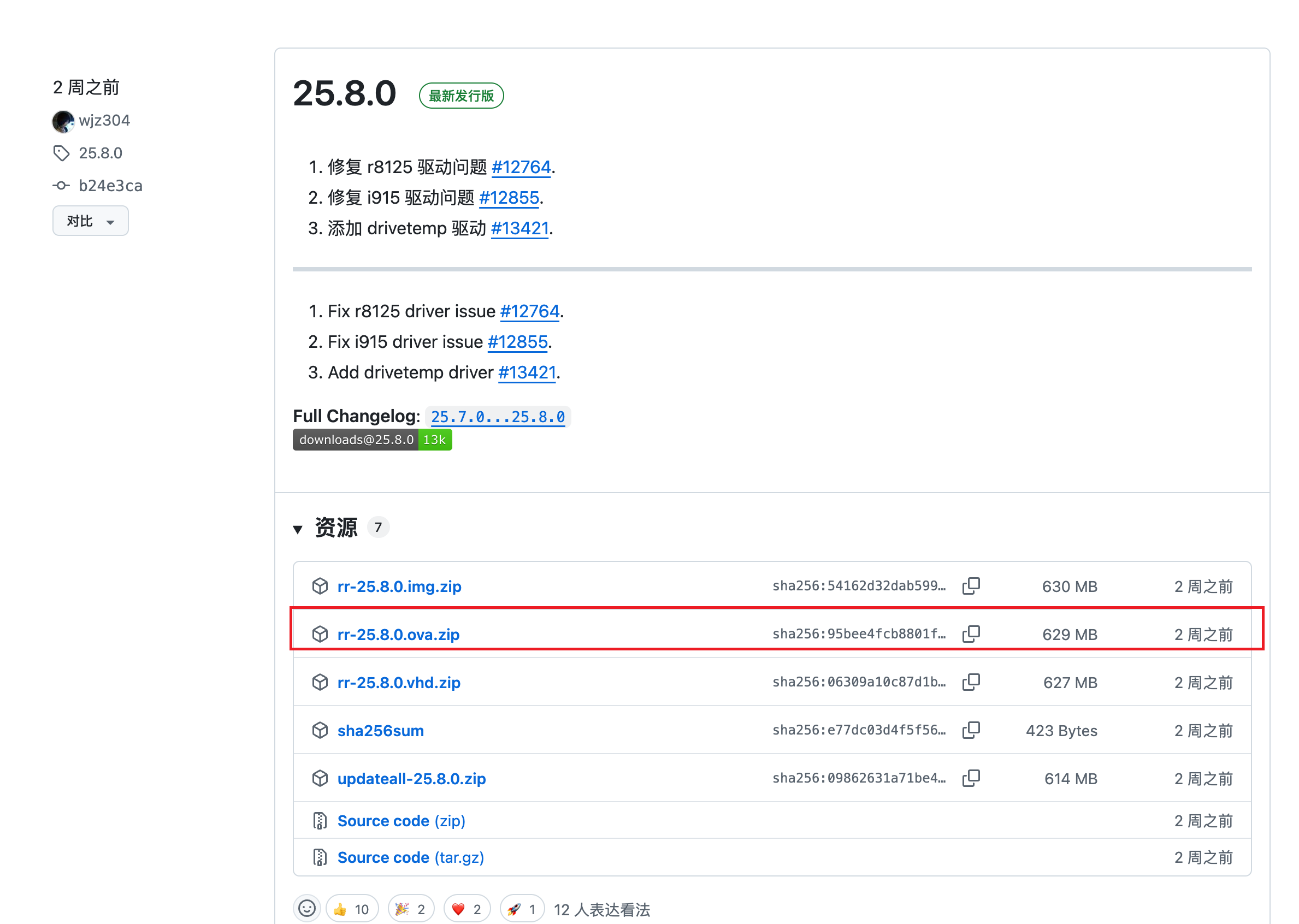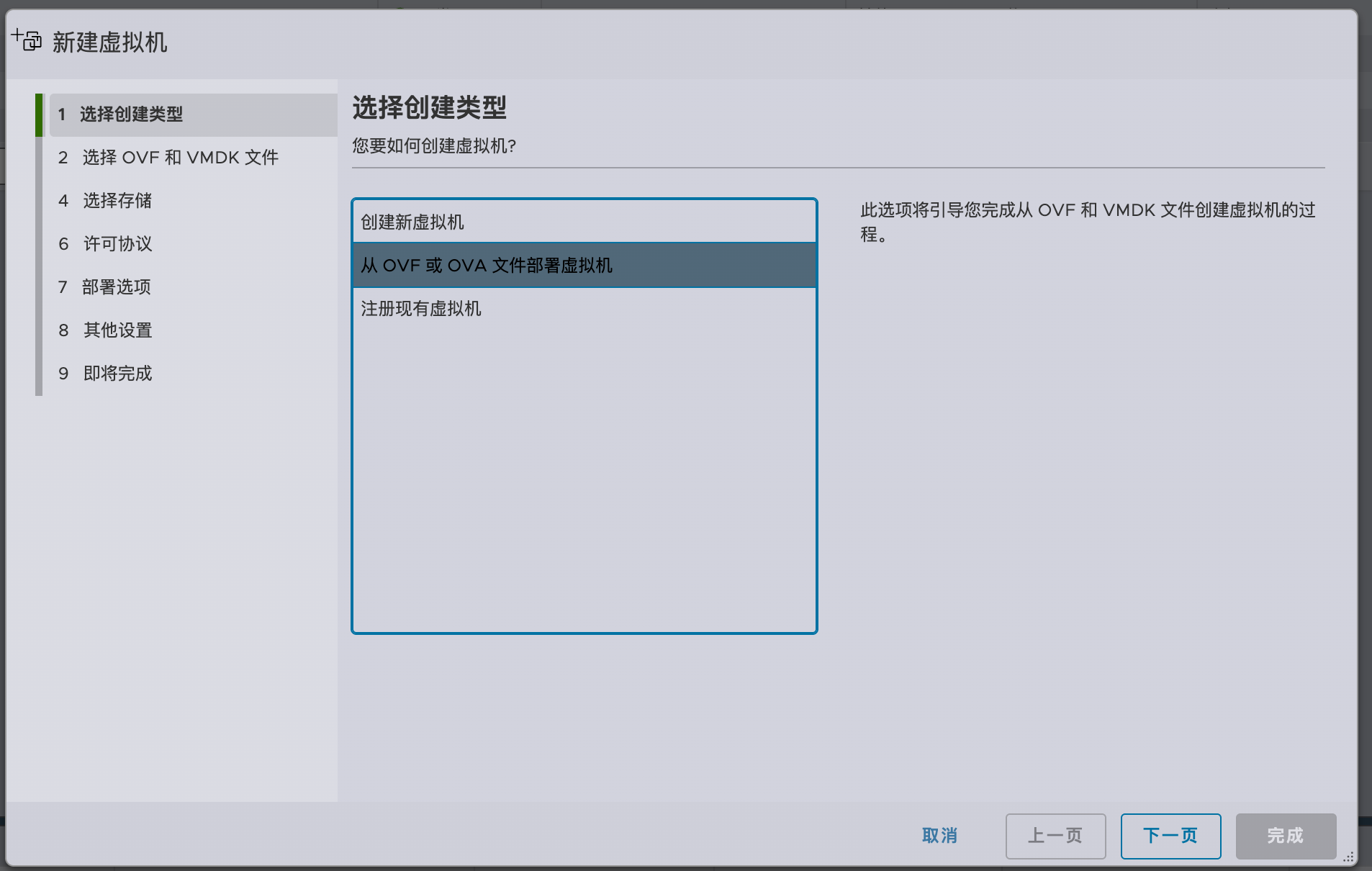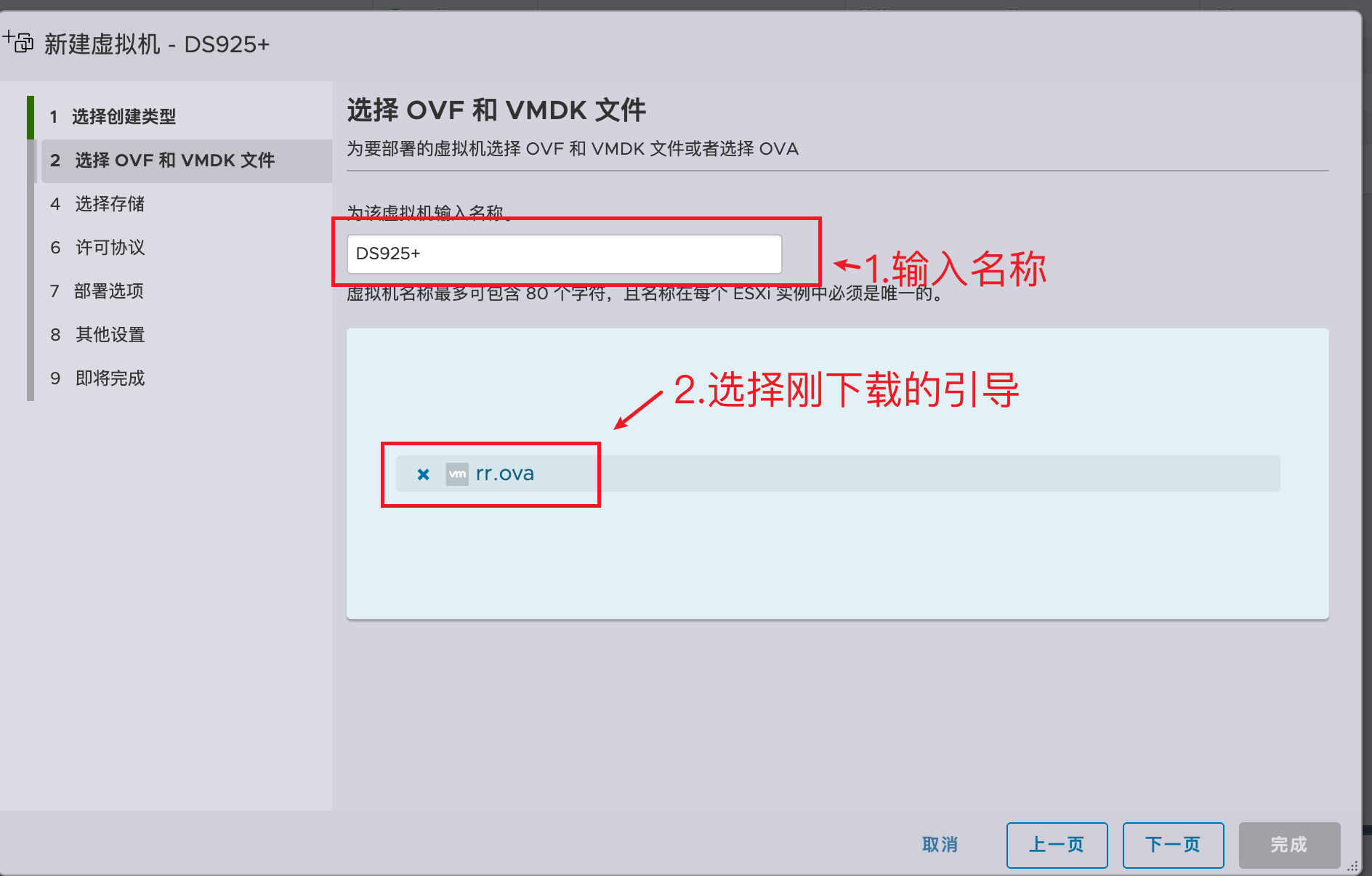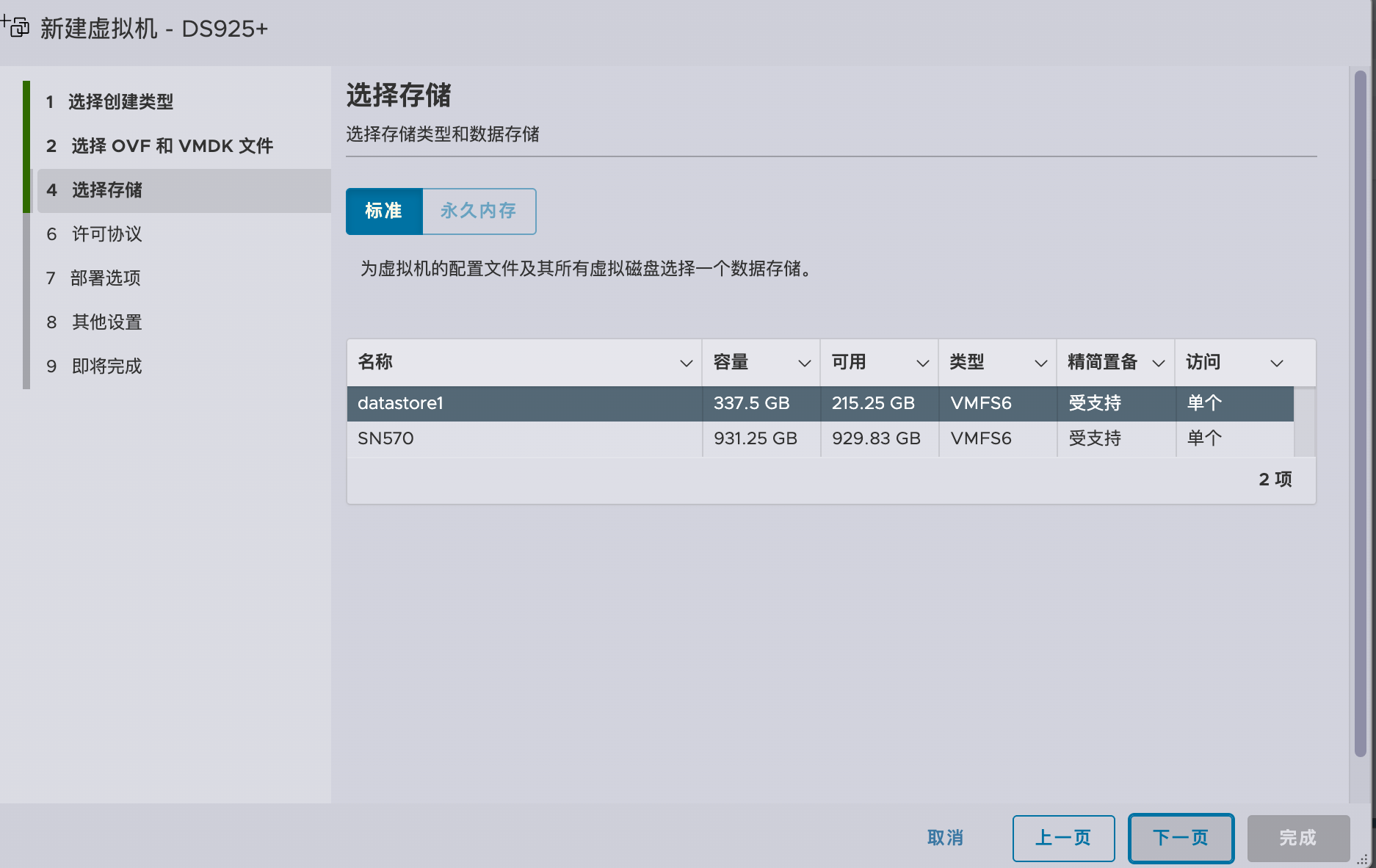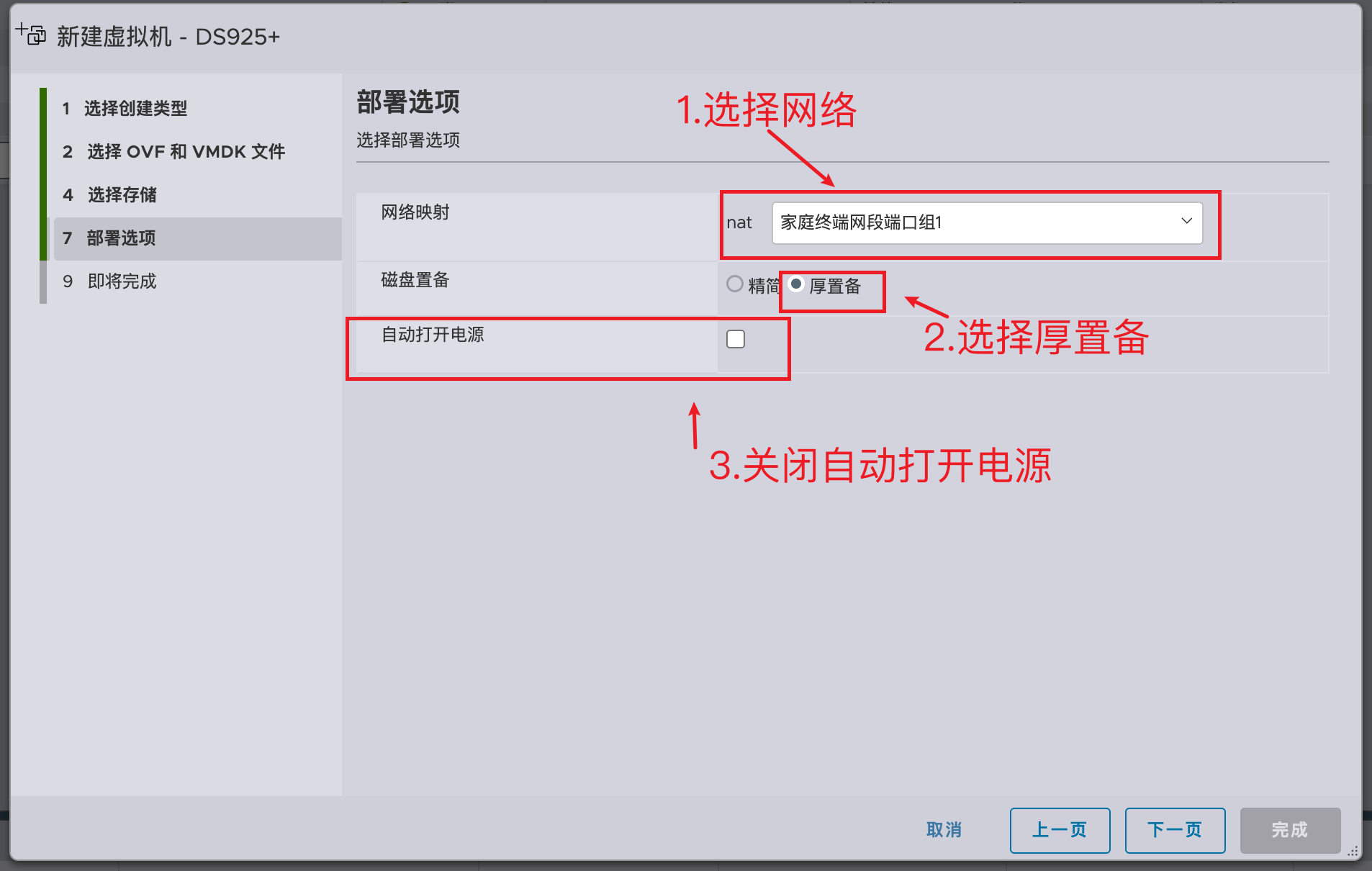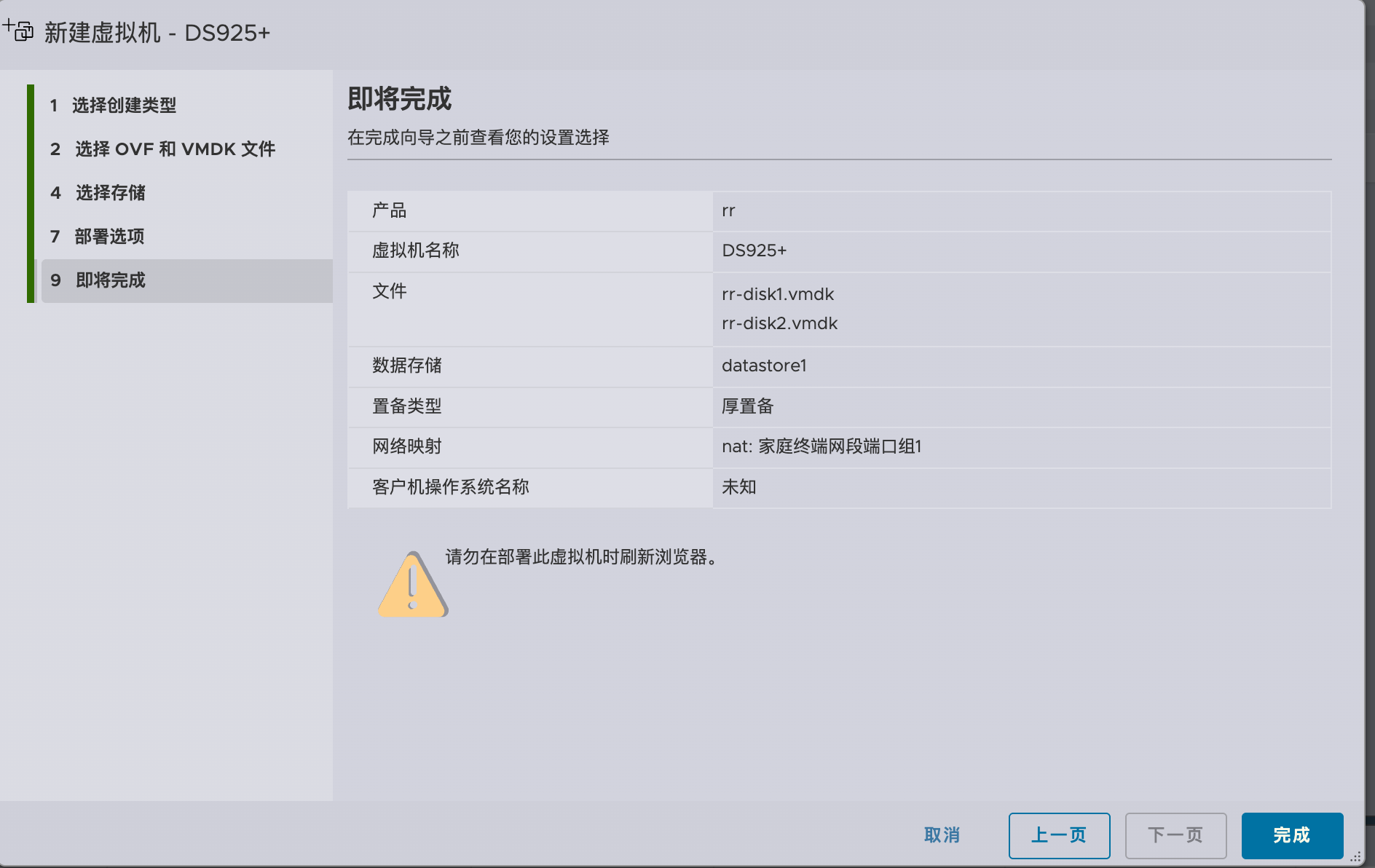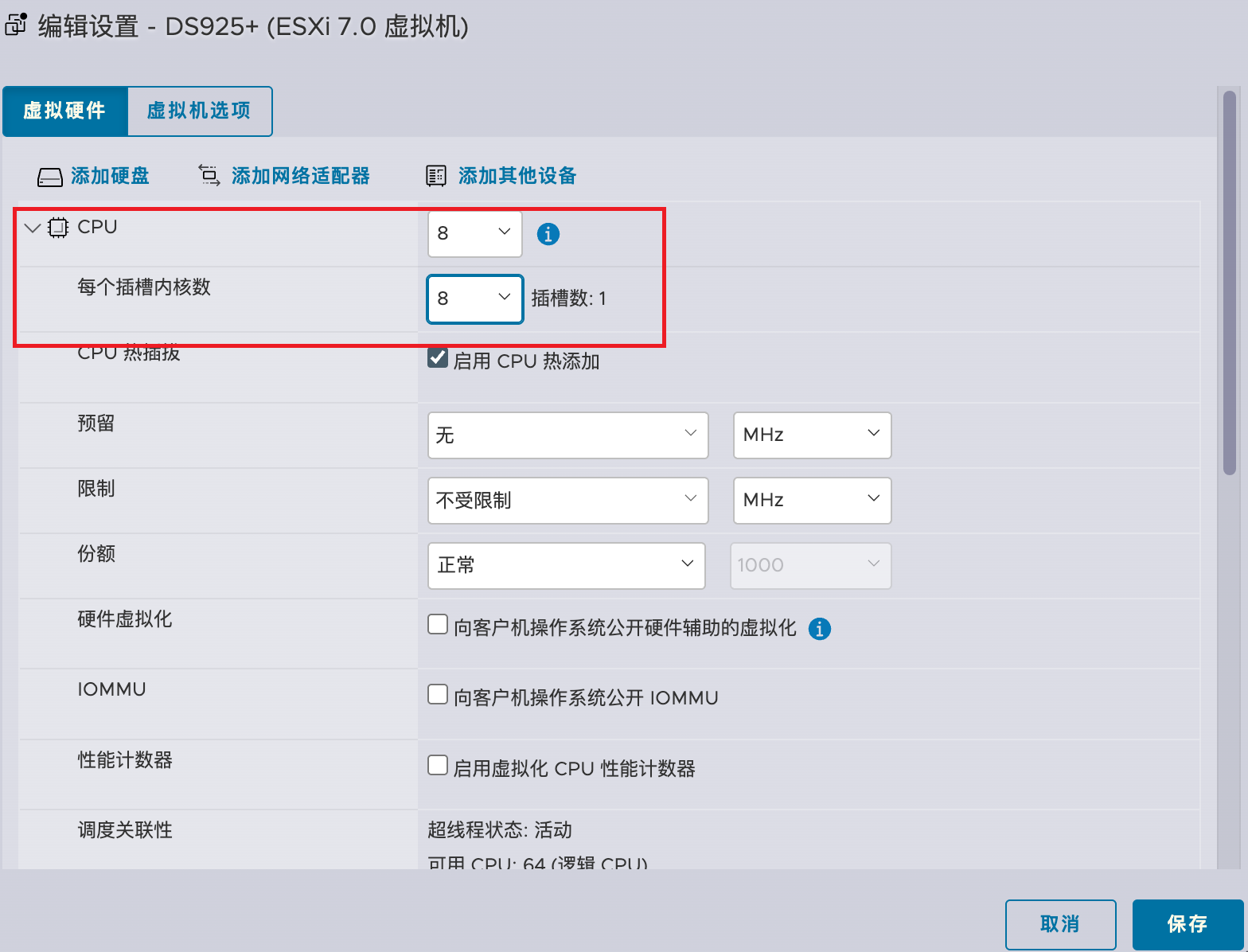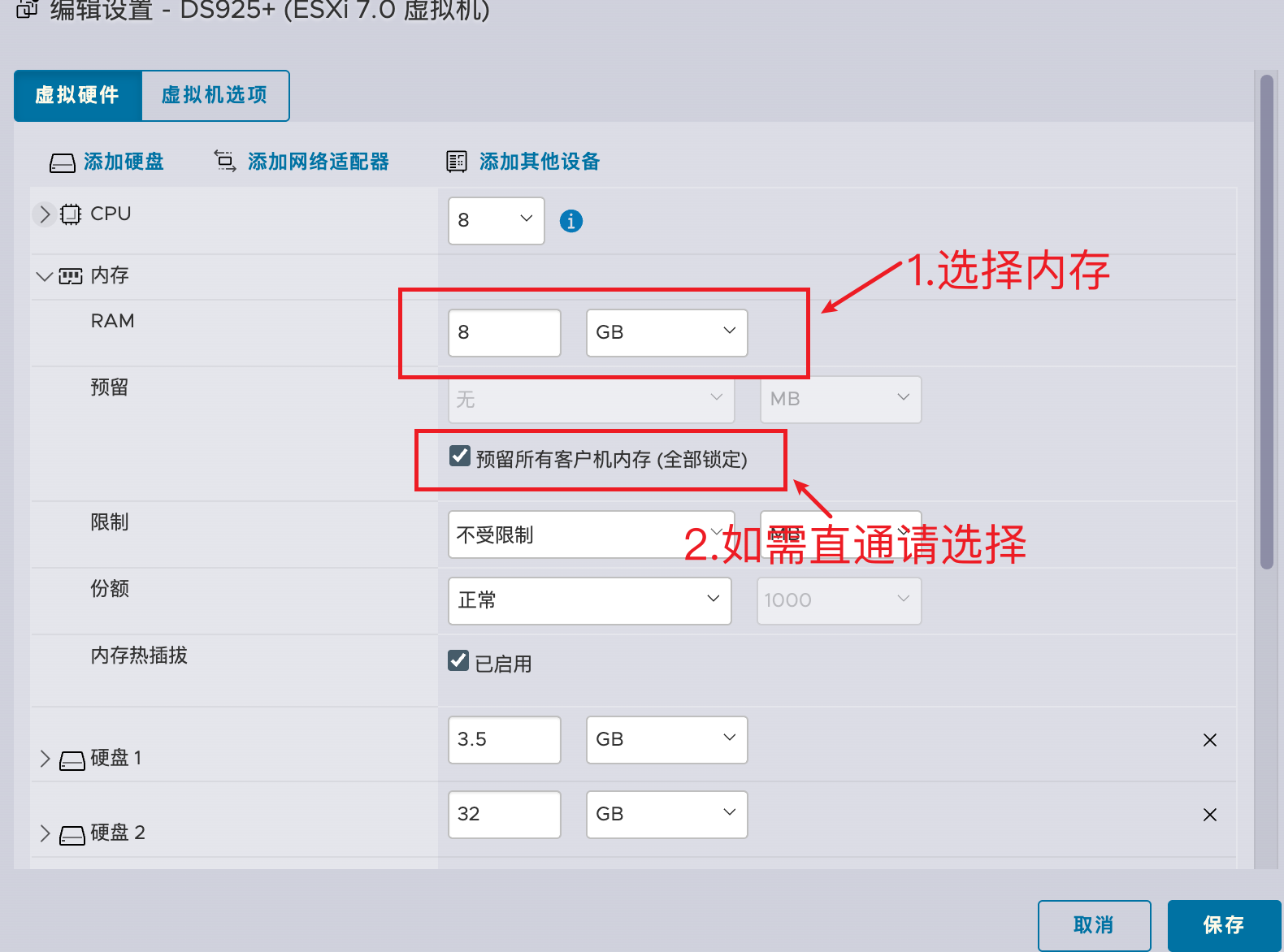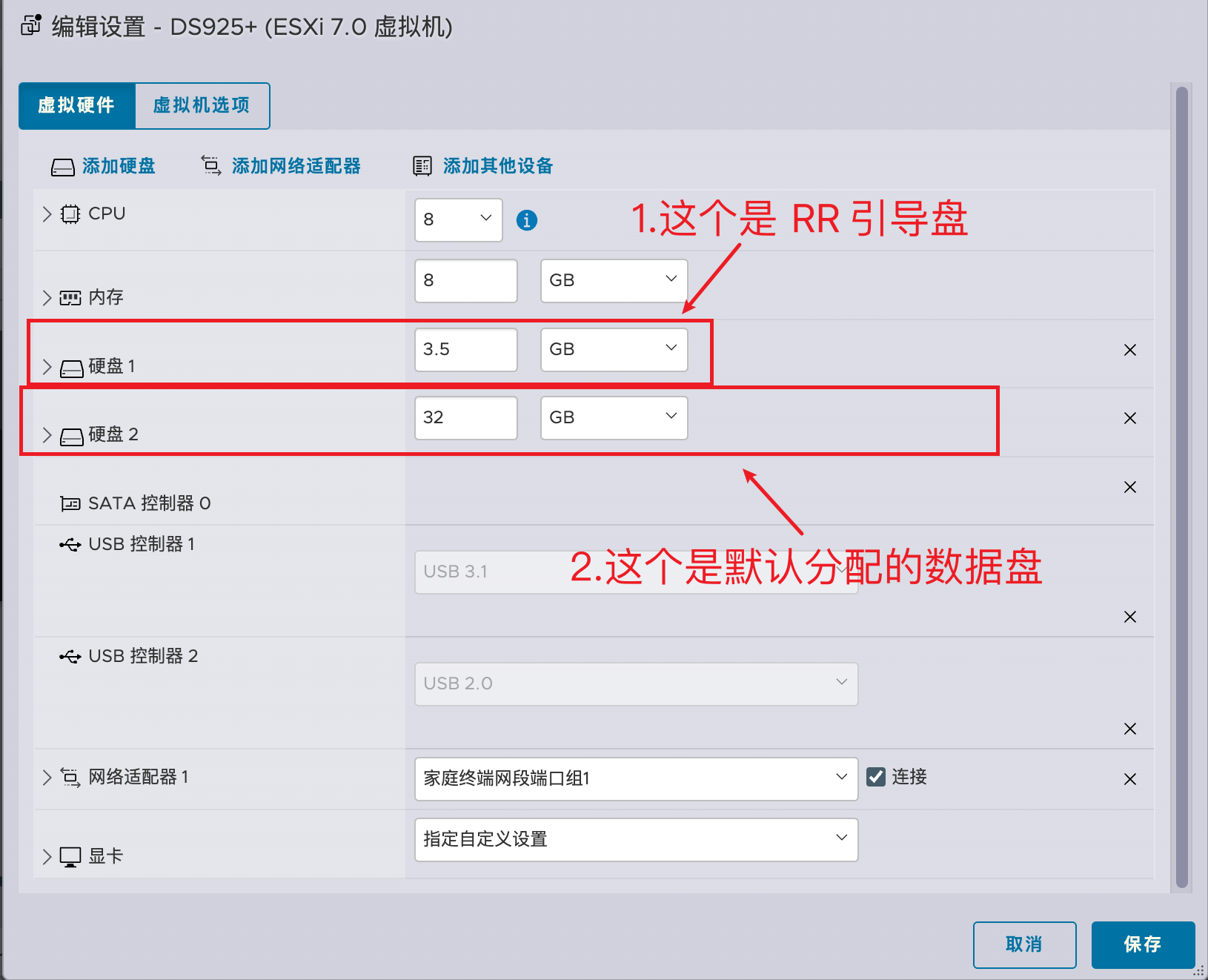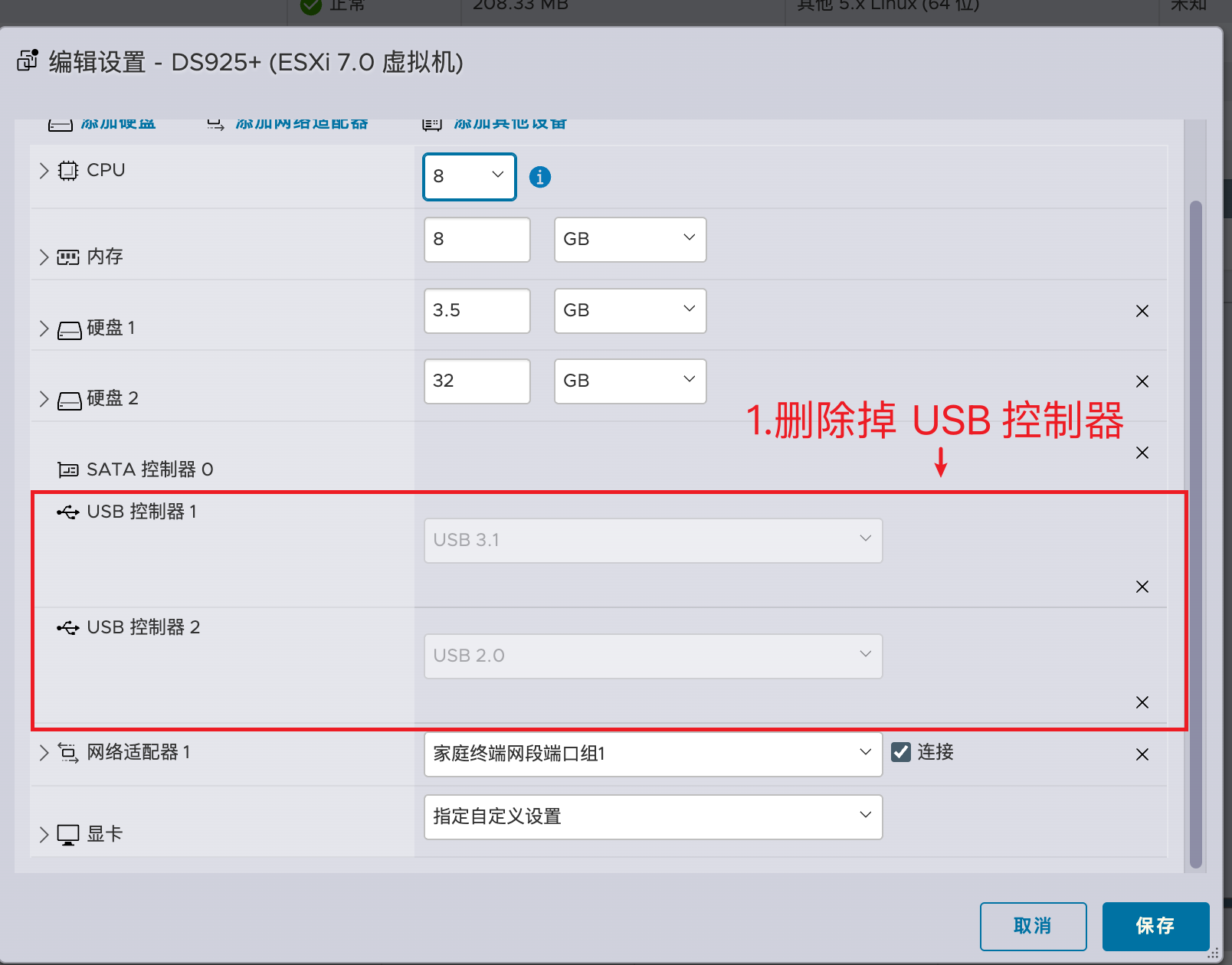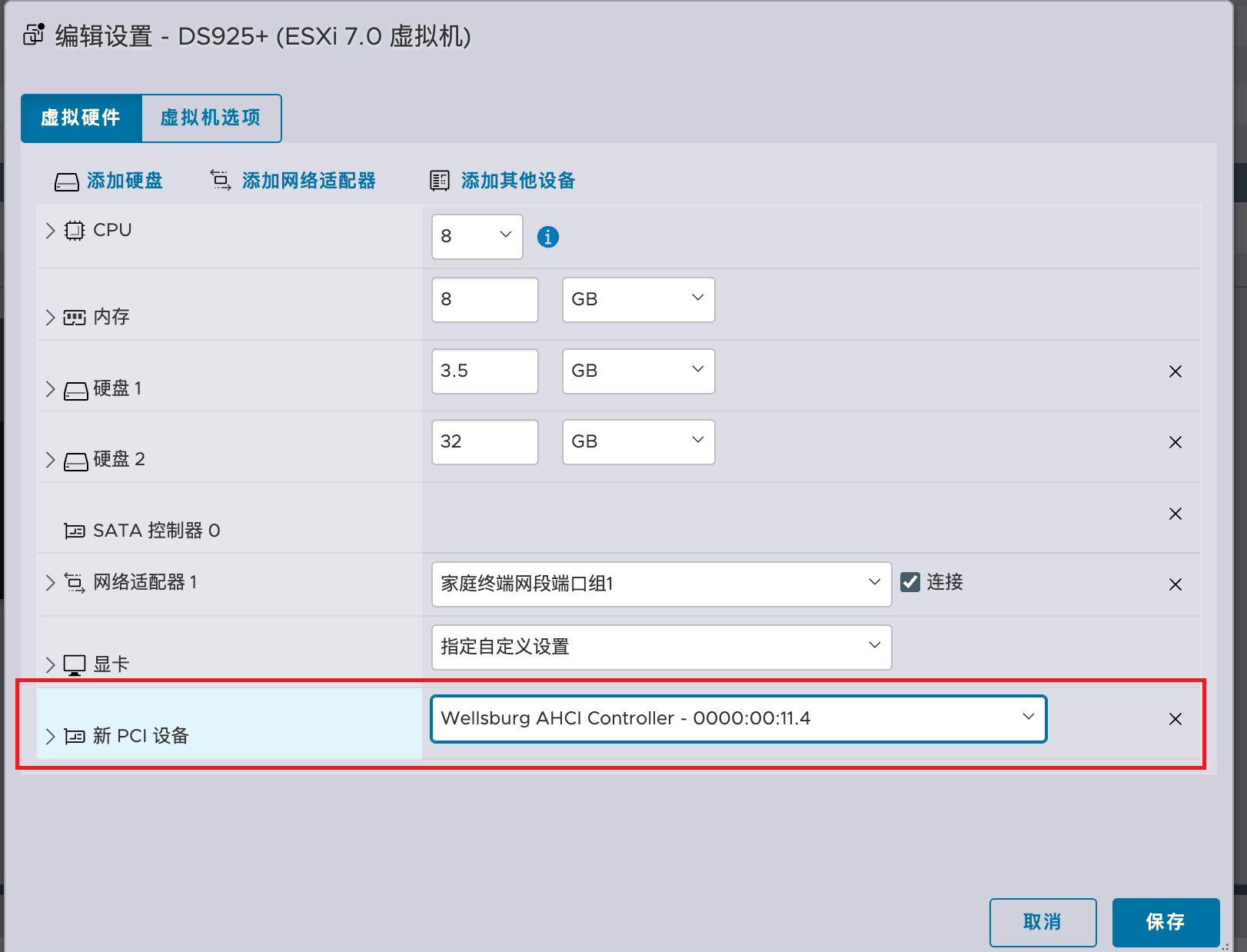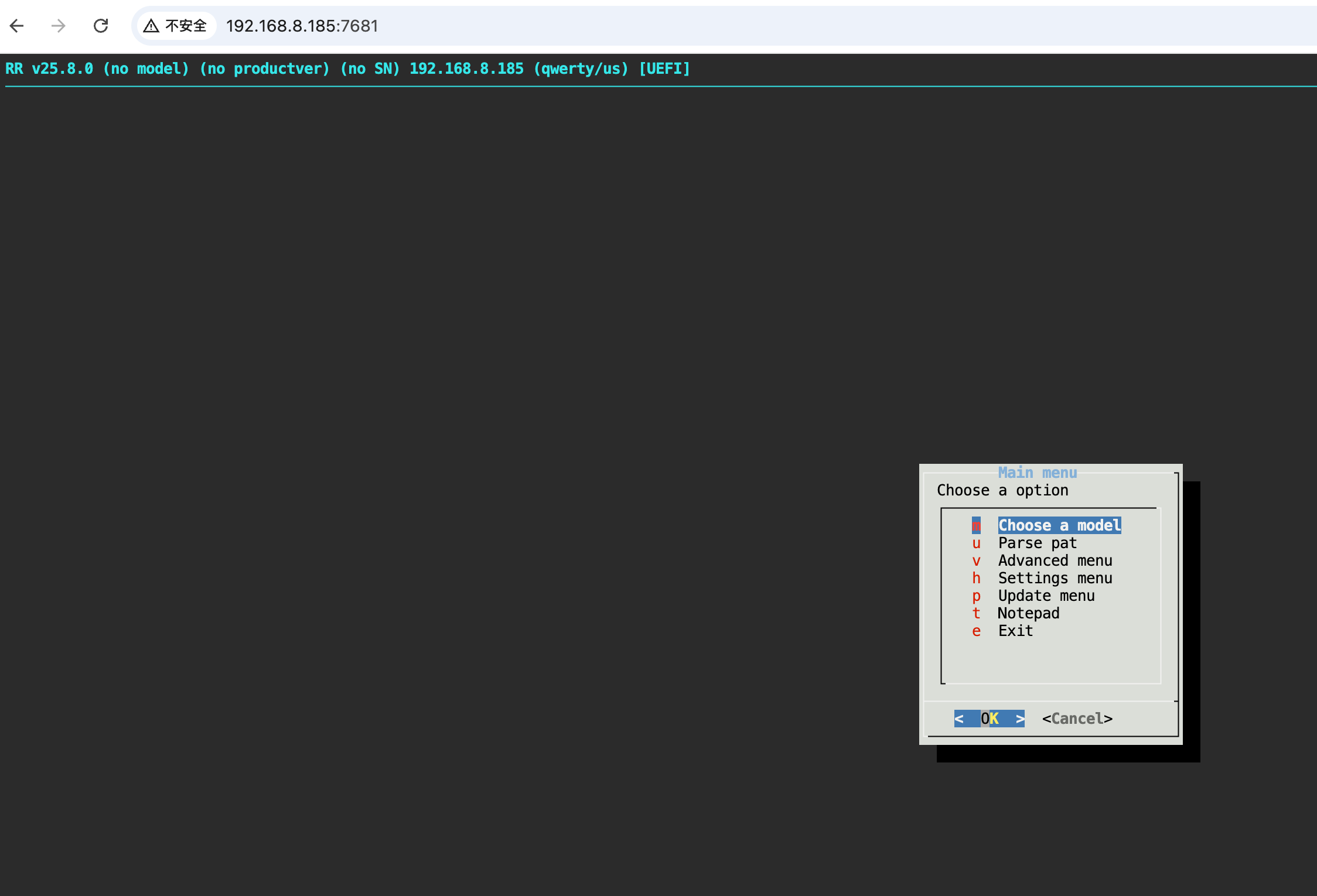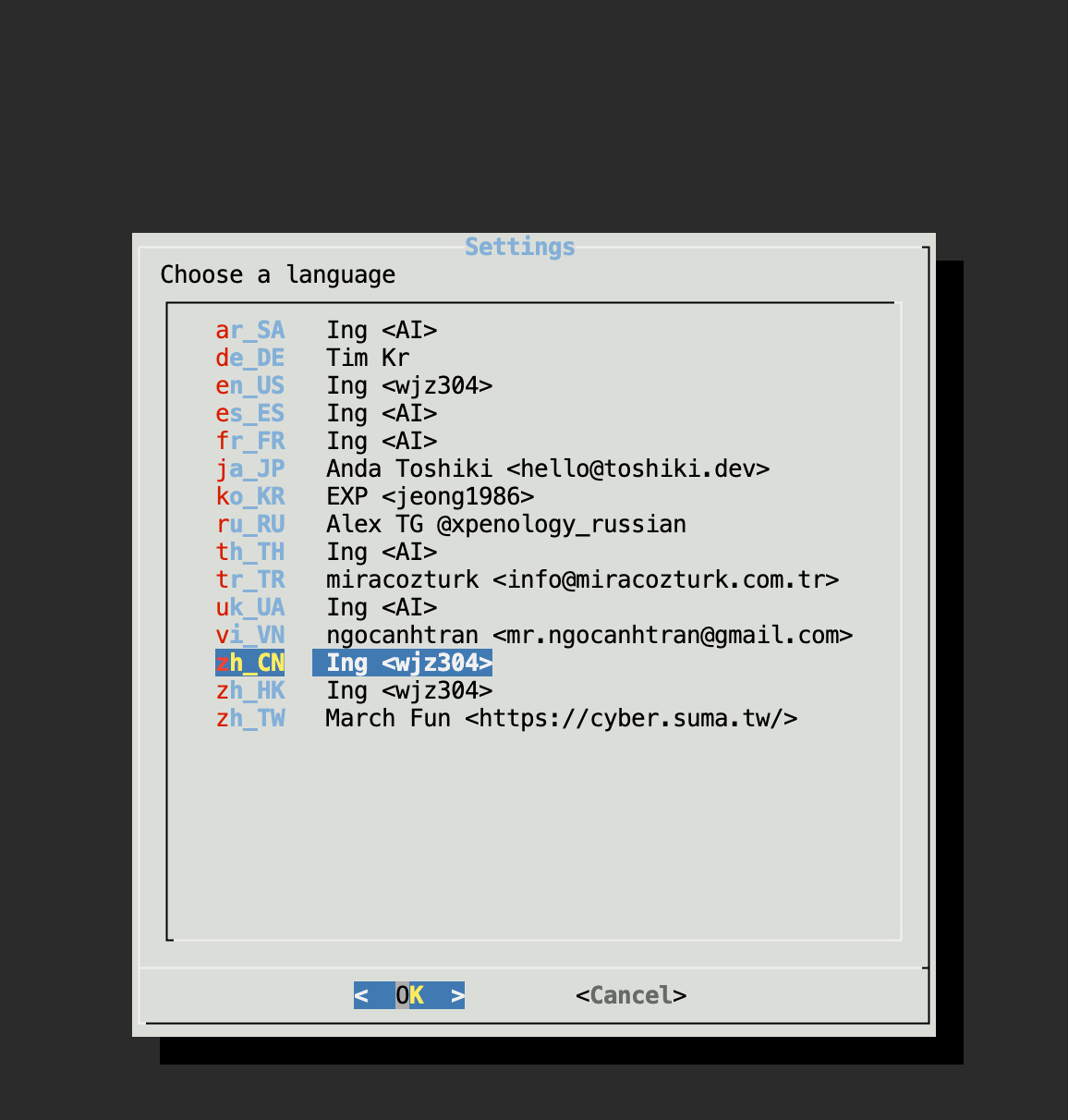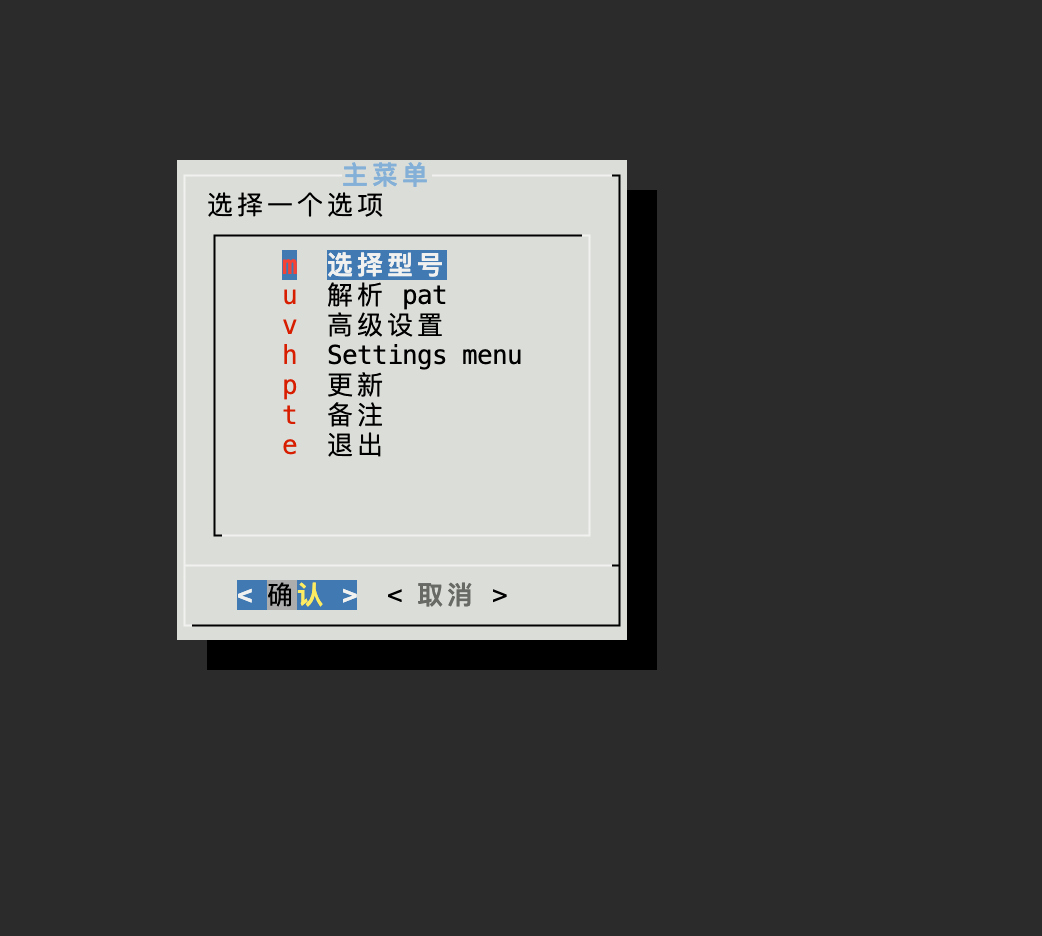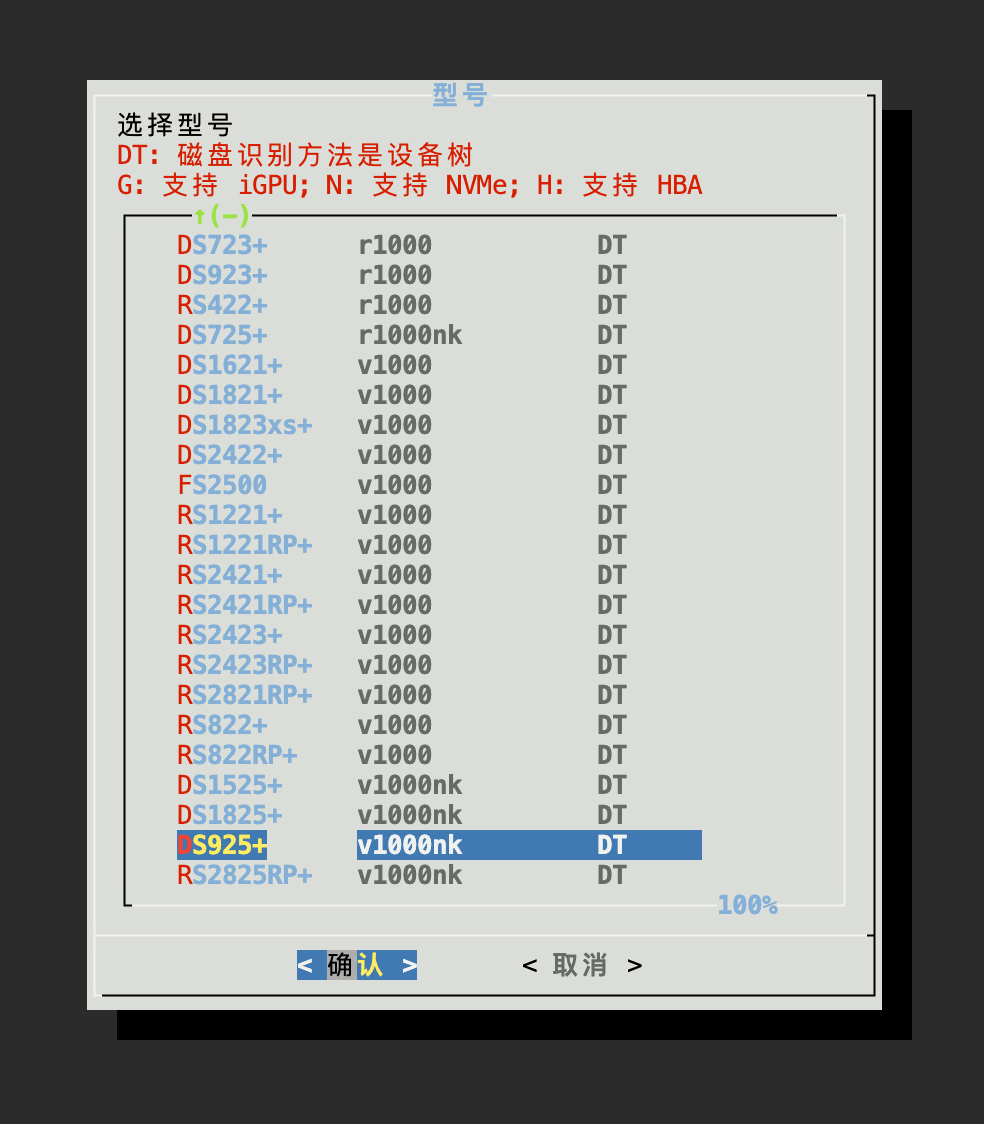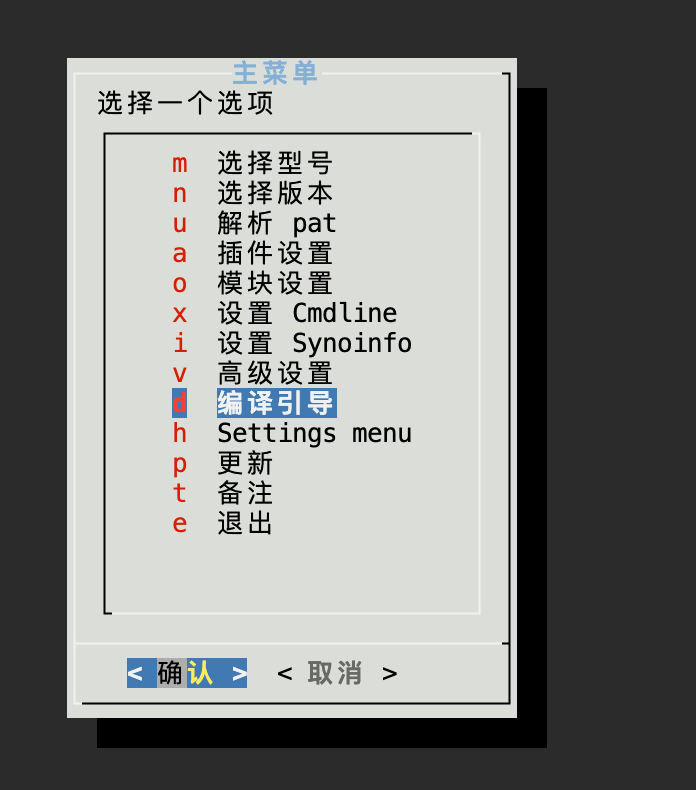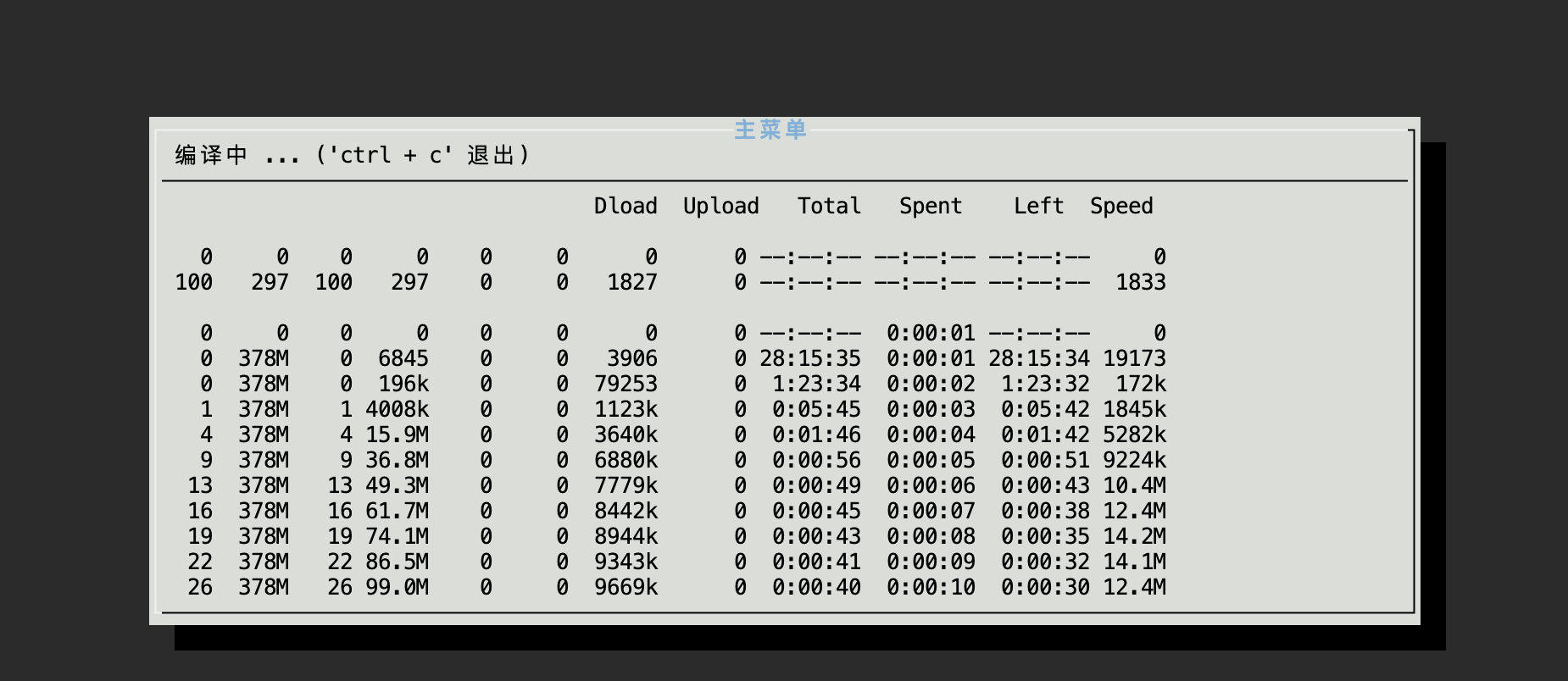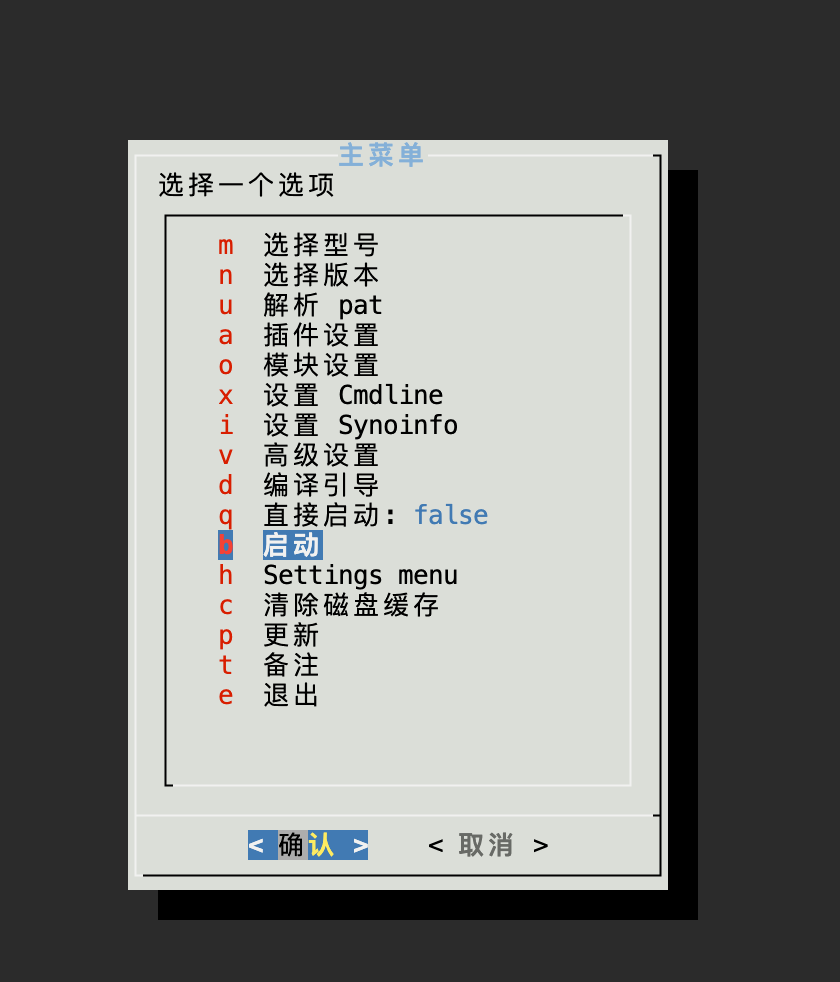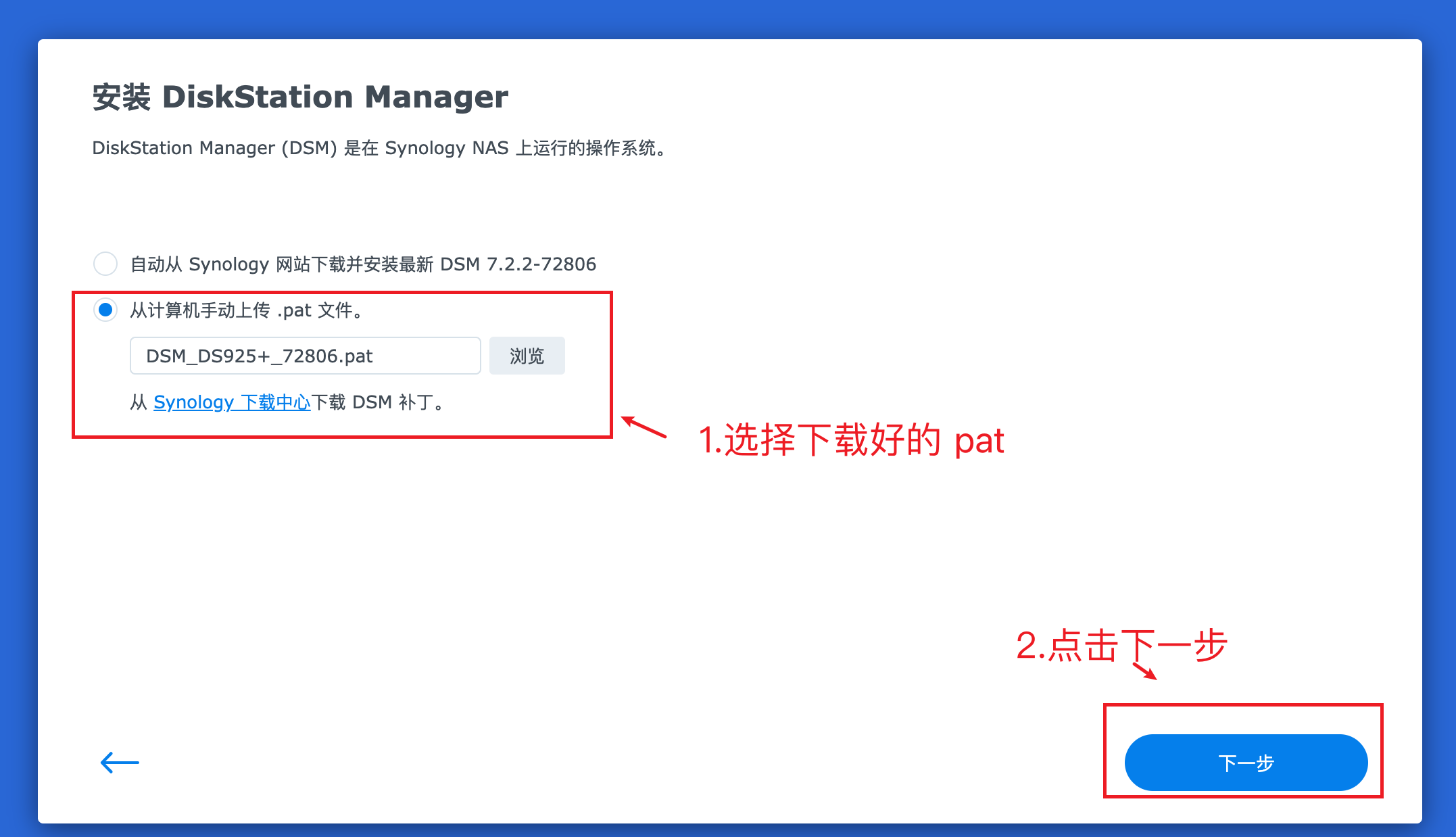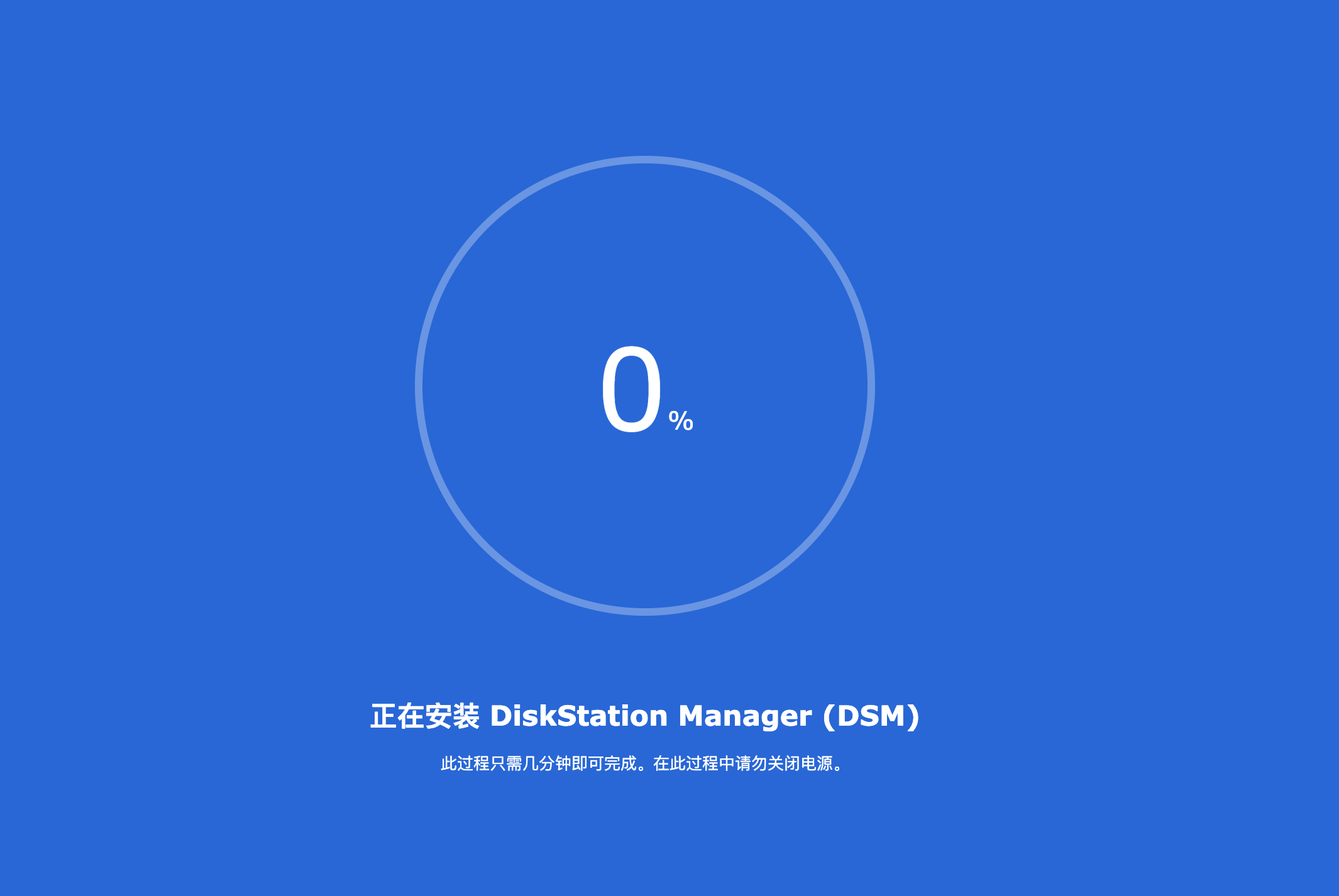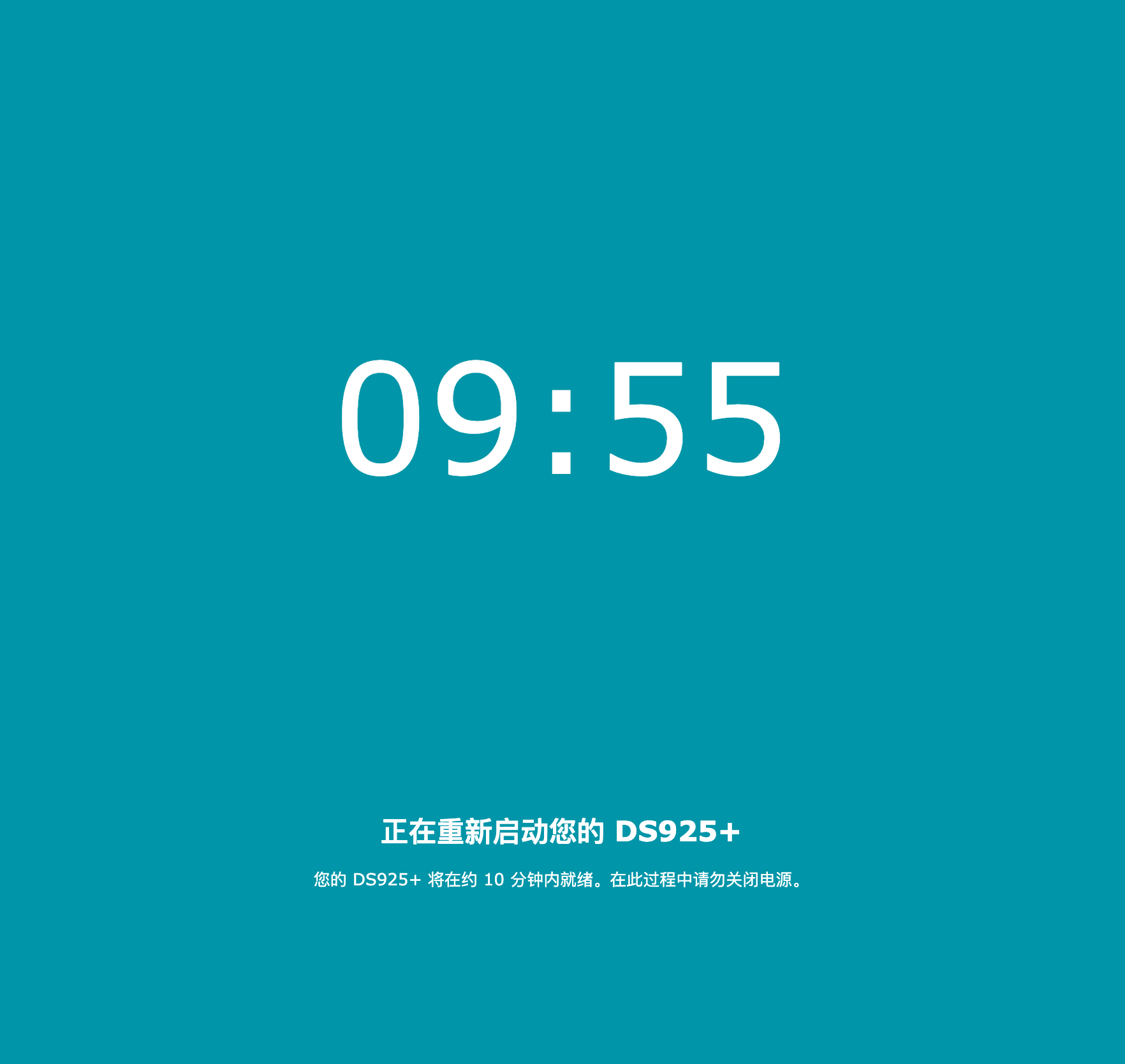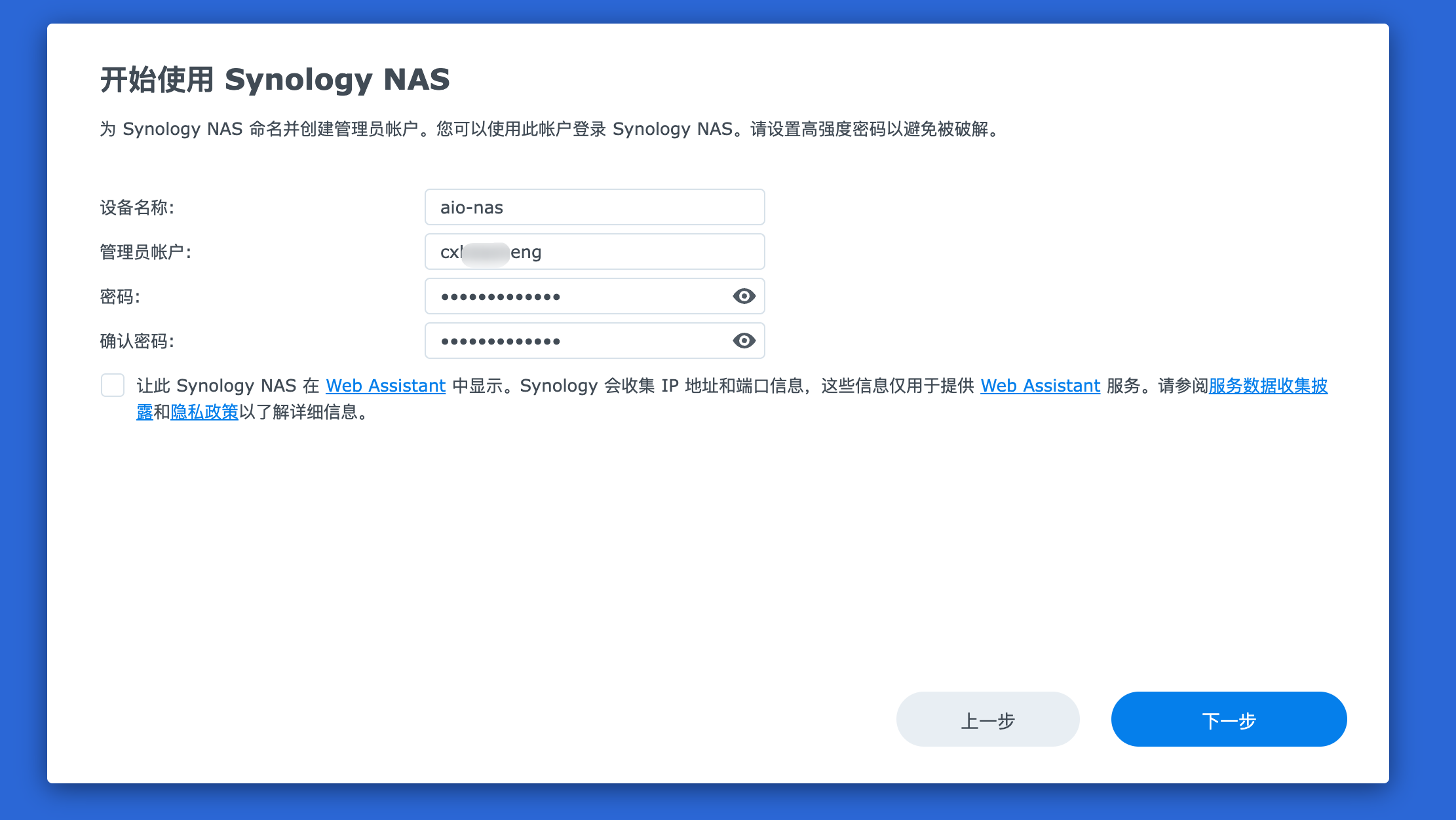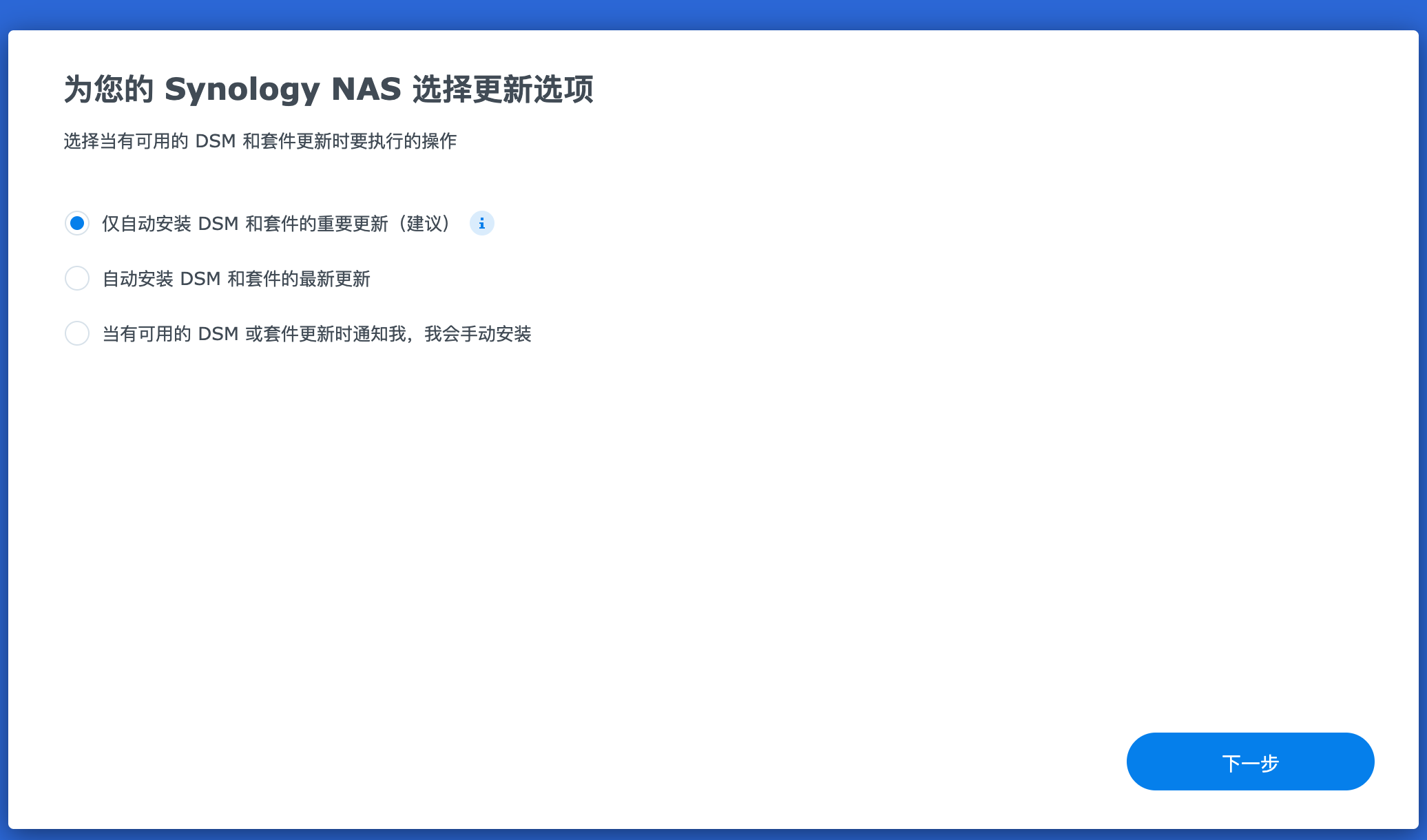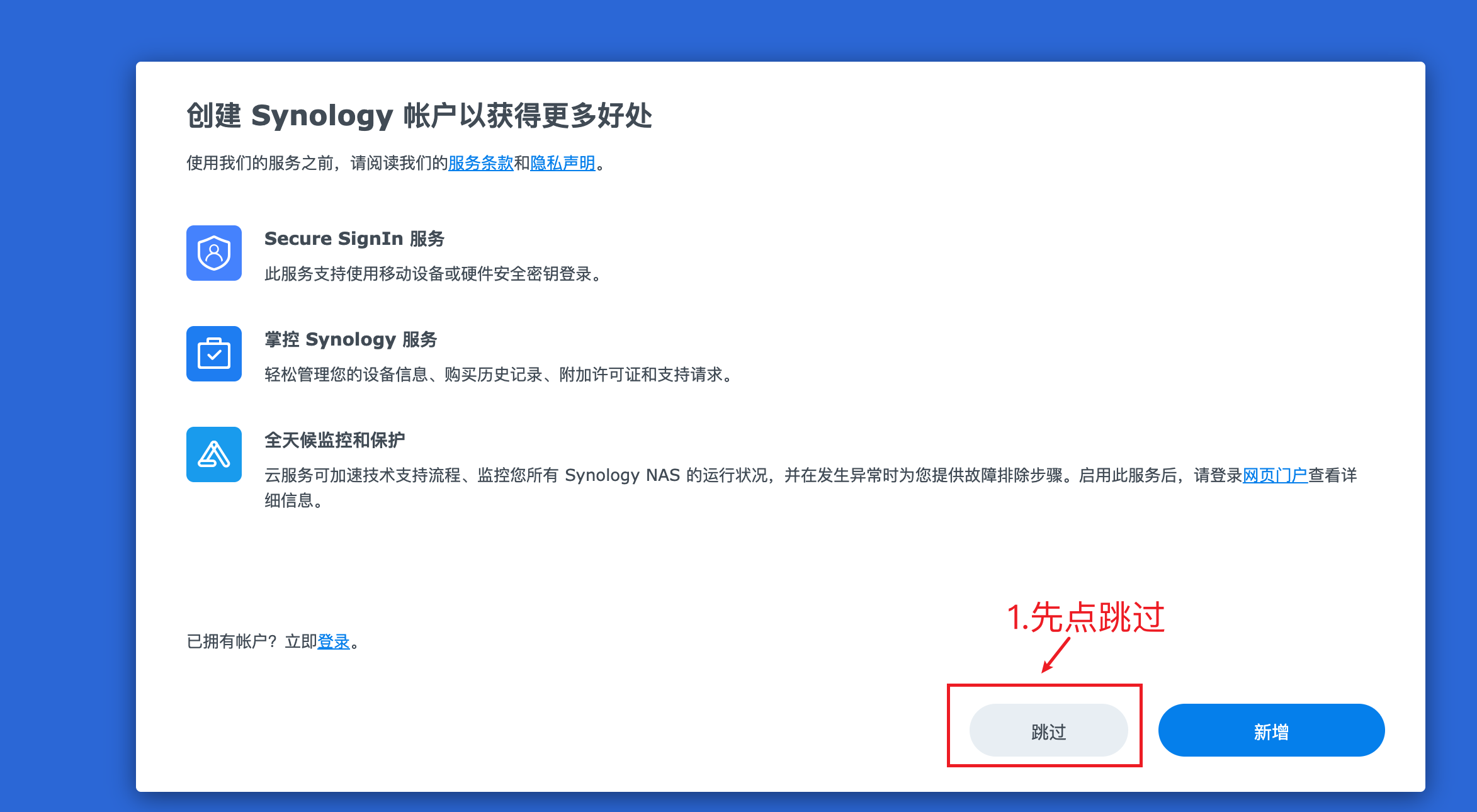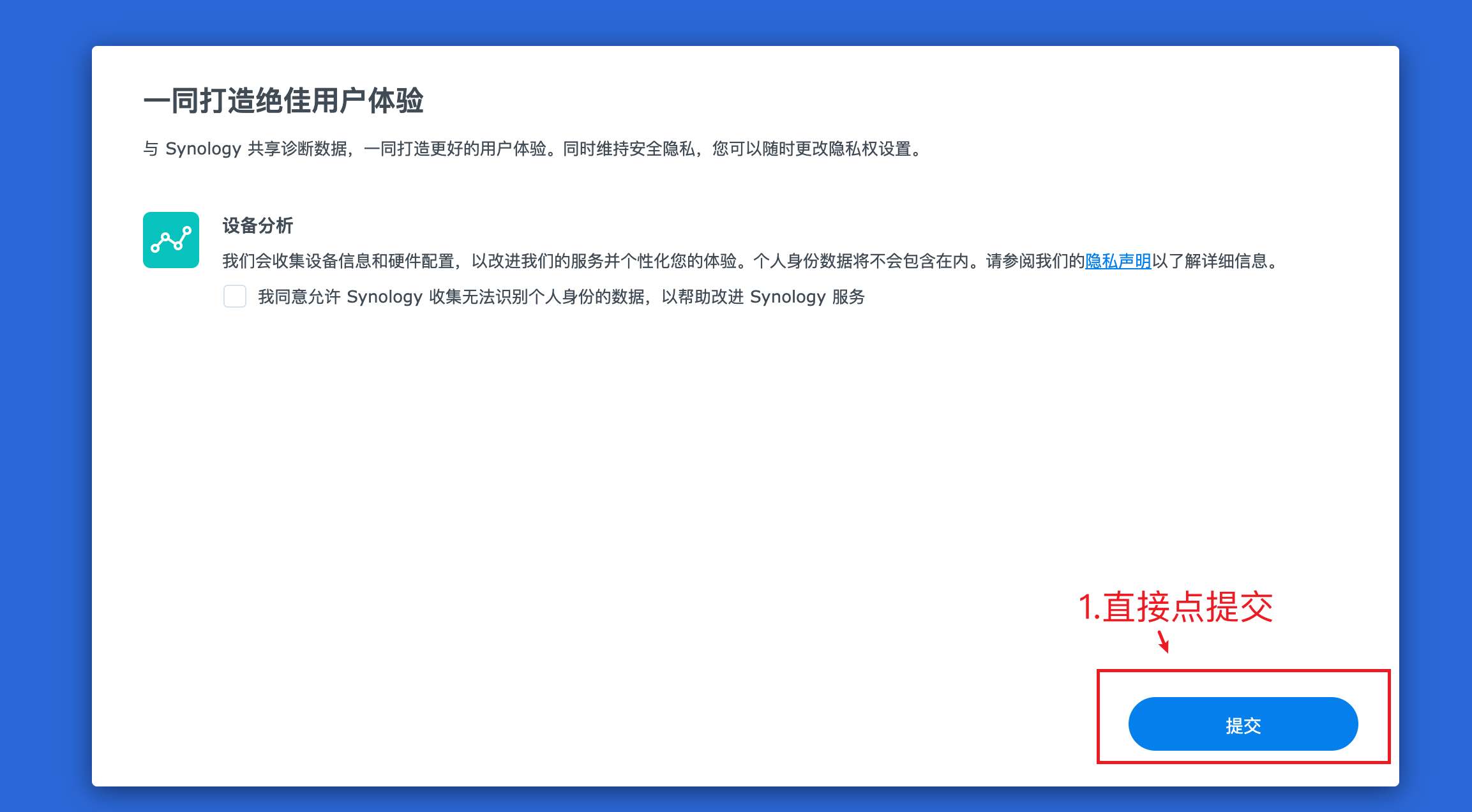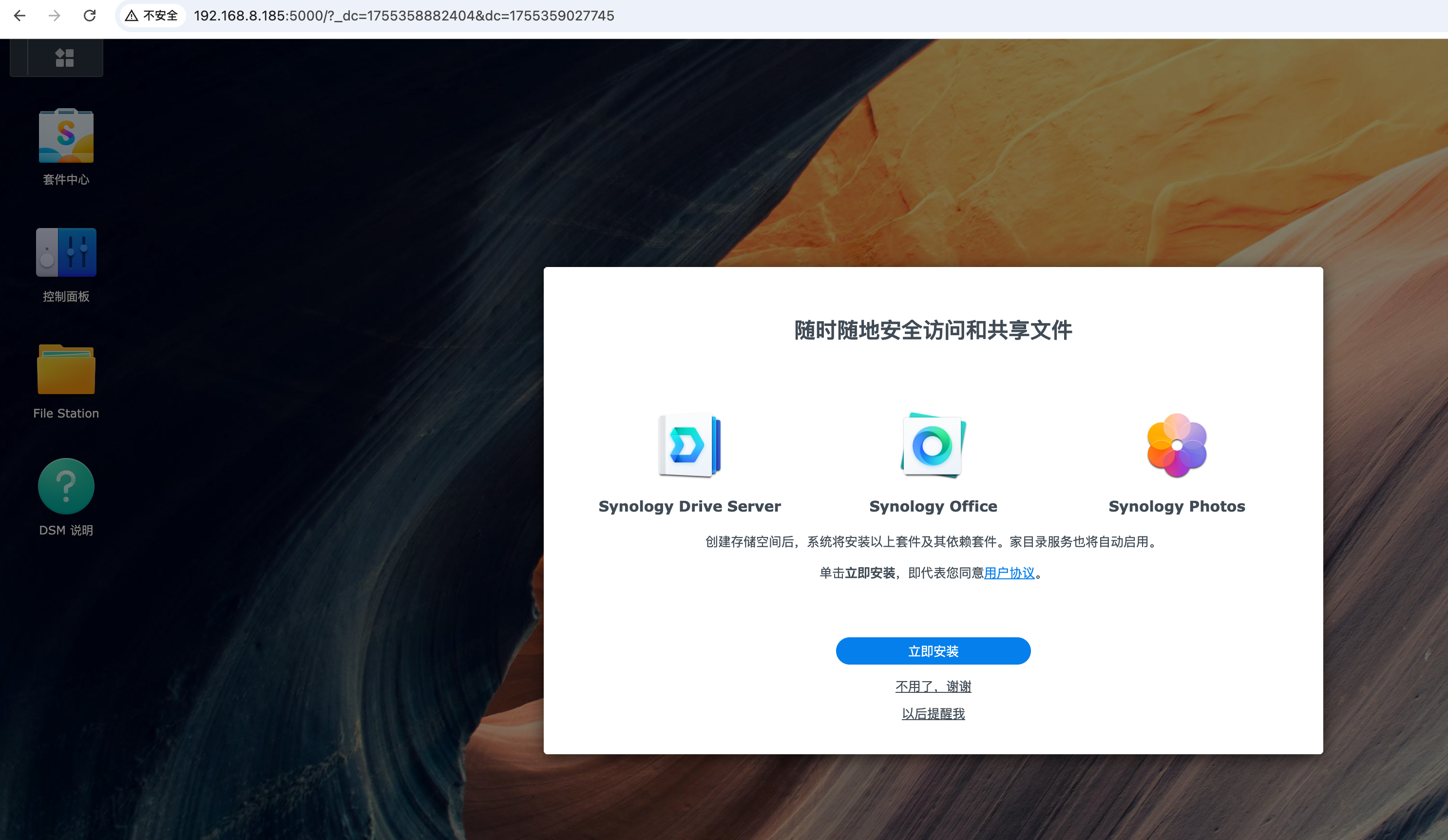系统安装
本文以安装群晖 DS925+ 为例,介绍 ESXi 家庭 AIO 服务器黑群晖的安装配置过程。
什么是黑群晖¶
黑群晖是指在非群晖官方硬件上安装群晖 DSM(DiskStation Manager)系统的方法。相比白群晖(官方硬件),黑群晖具有更高的性价比和硬件选择自由度,可以在普通 x86 硬件上体验到群晖系统的强大功能。
重要声明
- 黑群晖仅供学习和个人研究使用
- 不建议用于生产环境或商业用途
- 如有商业需求,请支持正版并购买官方白群晖设备
- 使用过程中请遵守相关法律法规
准备工作¶
下载 RR 引导工具¶
众所周知,ARPL 项目已经停止更新。目前推荐使用 RR,它是 ARPL 的活跃分支版本。
下载地址:https://github.com/RROrg/rr/releases
文件格式说明
.img文件:用于物理机安装,需要制作启动 U 盘.ova文件:用于 VMware ESXi 等虚拟机环境(本教程推荐)
建议下载最新稳定版本的 .ova 文件。
创建虚拟机¶
新建虚拟机¶
导航路径:【虚拟机】→【创建/注册虚拟机】,首先是简单的五个步骤。
上述五个步骤完成后,ESXi 会开始上传 rr.ova 文件到服务器。

上传注意事项
- 上传过程可能耗时较长,请耐心等待
- 上传完成前不要关闭浏览器或断开网络连接
- 上传完成后才能进行虚拟机操作
配置虚拟硬件¶
新建虚拟机步骤完成后,需要根据实际需求自定义硬件配置。
配置建议
- 新手用户可使用默认配置,无需复杂调整
- 如无直通需求,可跳过后面的高级配置步骤
- 建议首次安装使用简单配置,熟悉后再进行高级调整
如需直通物理 SATA 控制器获得更好的存储性能,请按照以下步骤:
- 选择【添加其他设备】→【PCI 设备】
- 选择要直通的 SATA 控制器
- 详细配置方法请参考:ESXi 硬件直通教程
可选配置
- 此步骤为高级可选项,新手可跳过
- 仅在需要直通物理 SATA 控制器时配置
- 直通后可获得更好的磁盘性能和硬件支持
配置完成
虚拟机硬件配置已完成,现在可以开始安装 RR 引导系统。
安装 RR 引导系统¶
启动虚拟机¶
点击【打开电源】即可进入 RR 引导界面,默认选择第【Configure loader】即可
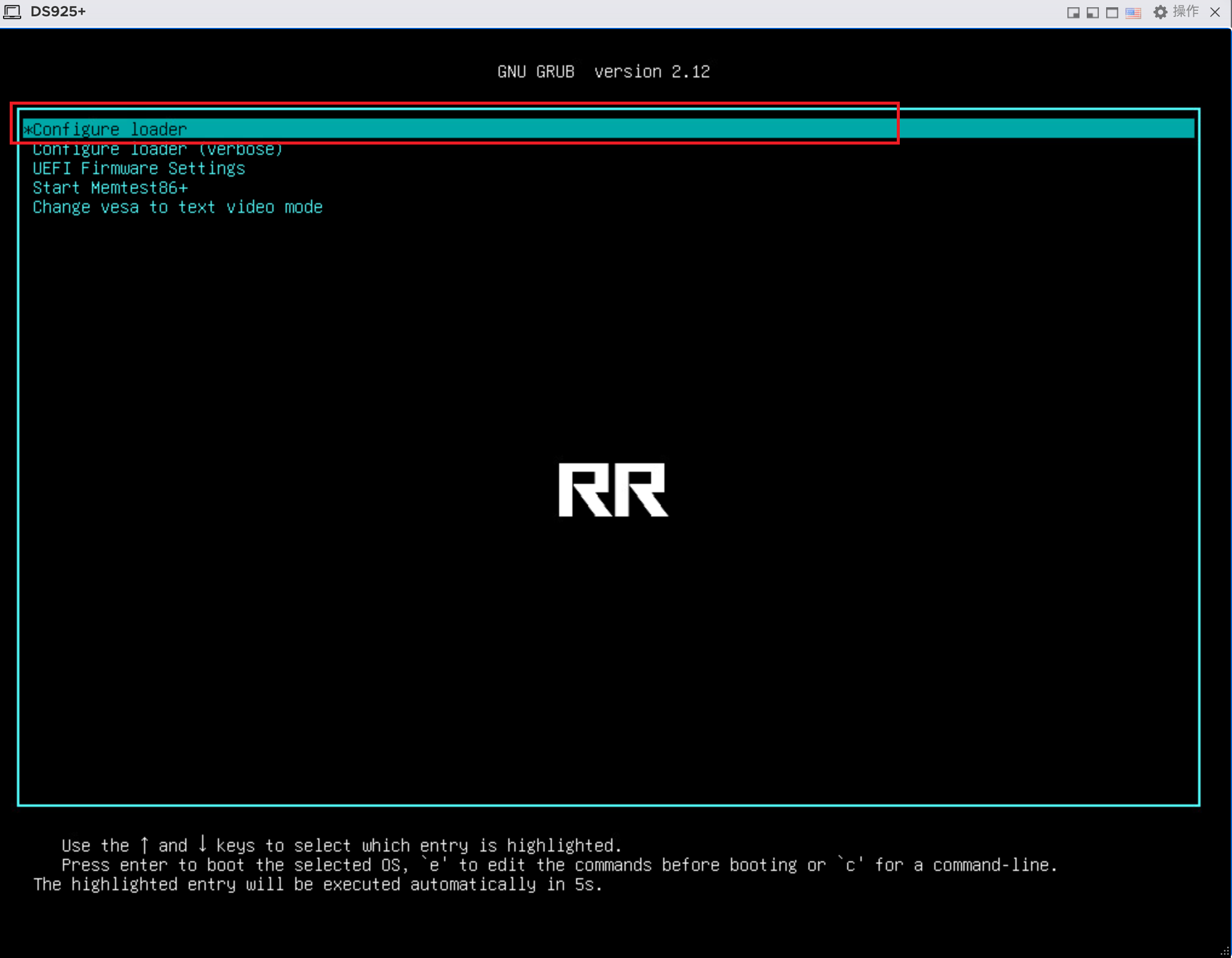 系统引导完成后,会显示 Web 管理界面地址,通常为
系统引导完成后,会显示 Web 管理界面地址,通常为 http://虚拟机IP:7681(IP 地址以实际显示为准)
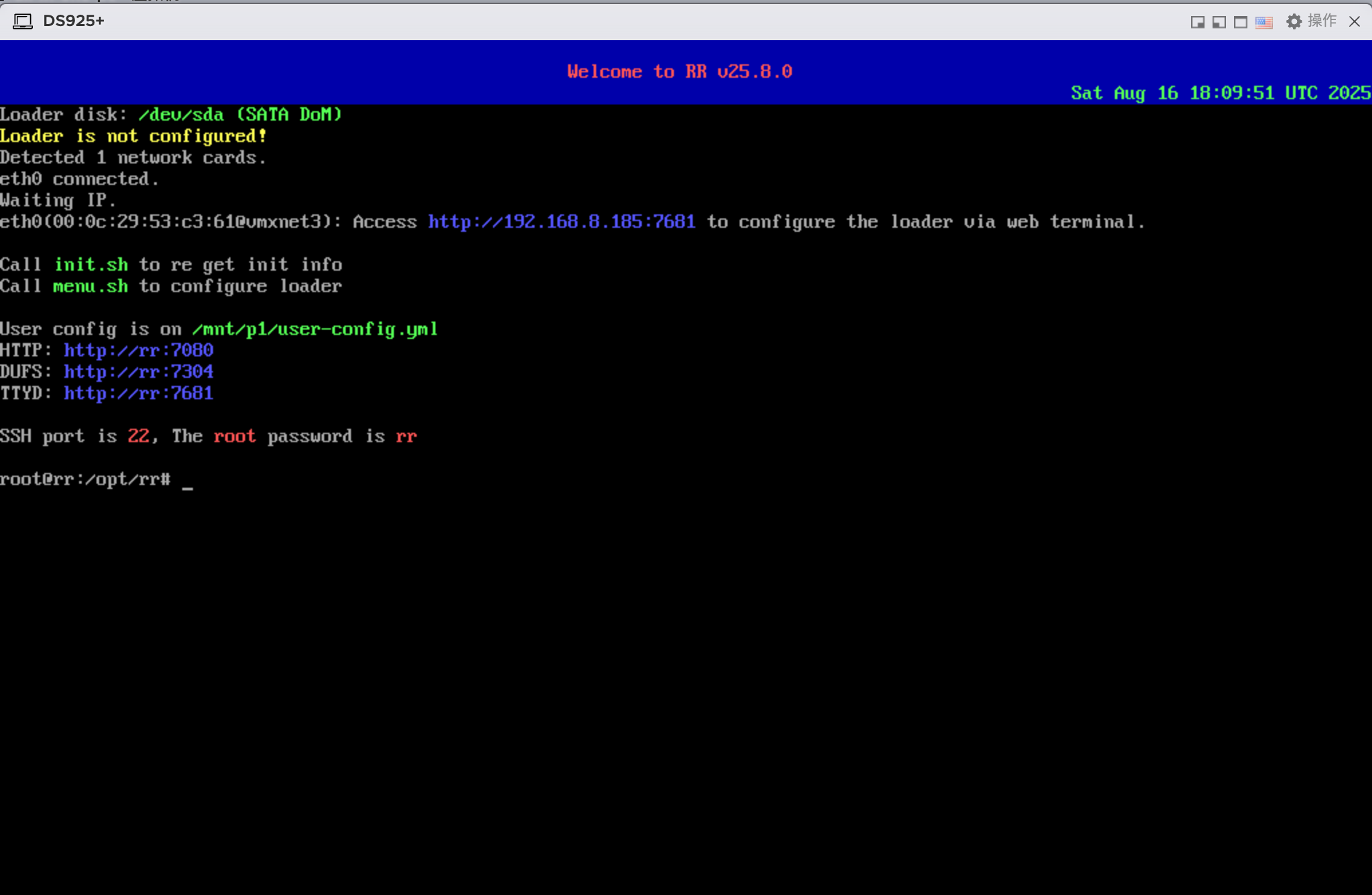
配置 RR 引导¶
网络连接要求
确保电脑与 ESXi 服务器在同一网络段,否则无法访问管理界面。
切换中文¶
构建黑群晖¶
导航至【选择型号】,根据硬件配置选择合适的群晖型号。常用型号:
- DS925+:适合大多数家用环境
- DS918+:适合有核显的家庭用户
- DS920+:4盘位经典型号
- DS3617xs:企业级型号,支持更多功能
引导完成后,RR 会自动重启进入群晖引导模式。等待系统完全加载后,控制台会显示群晖 Web 界面地址,通常为 http://虚拟机IP:5000,陈大剩这里为:http://192.168.8.185:5000
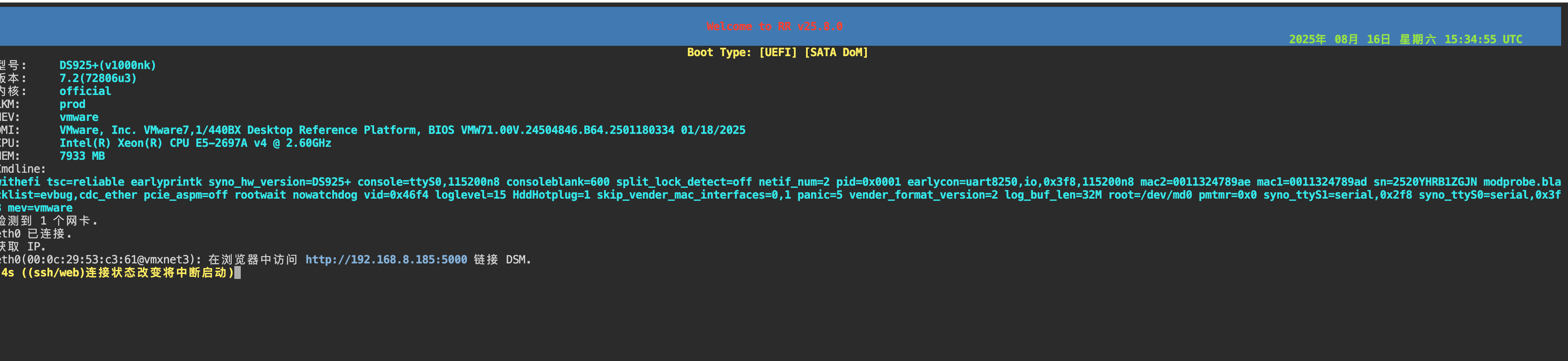
安装 DSM 系统¶
使用浏览器访问显示的群晖管理地址,进入 DSM 安装界面,点击【安装】开始系统安装
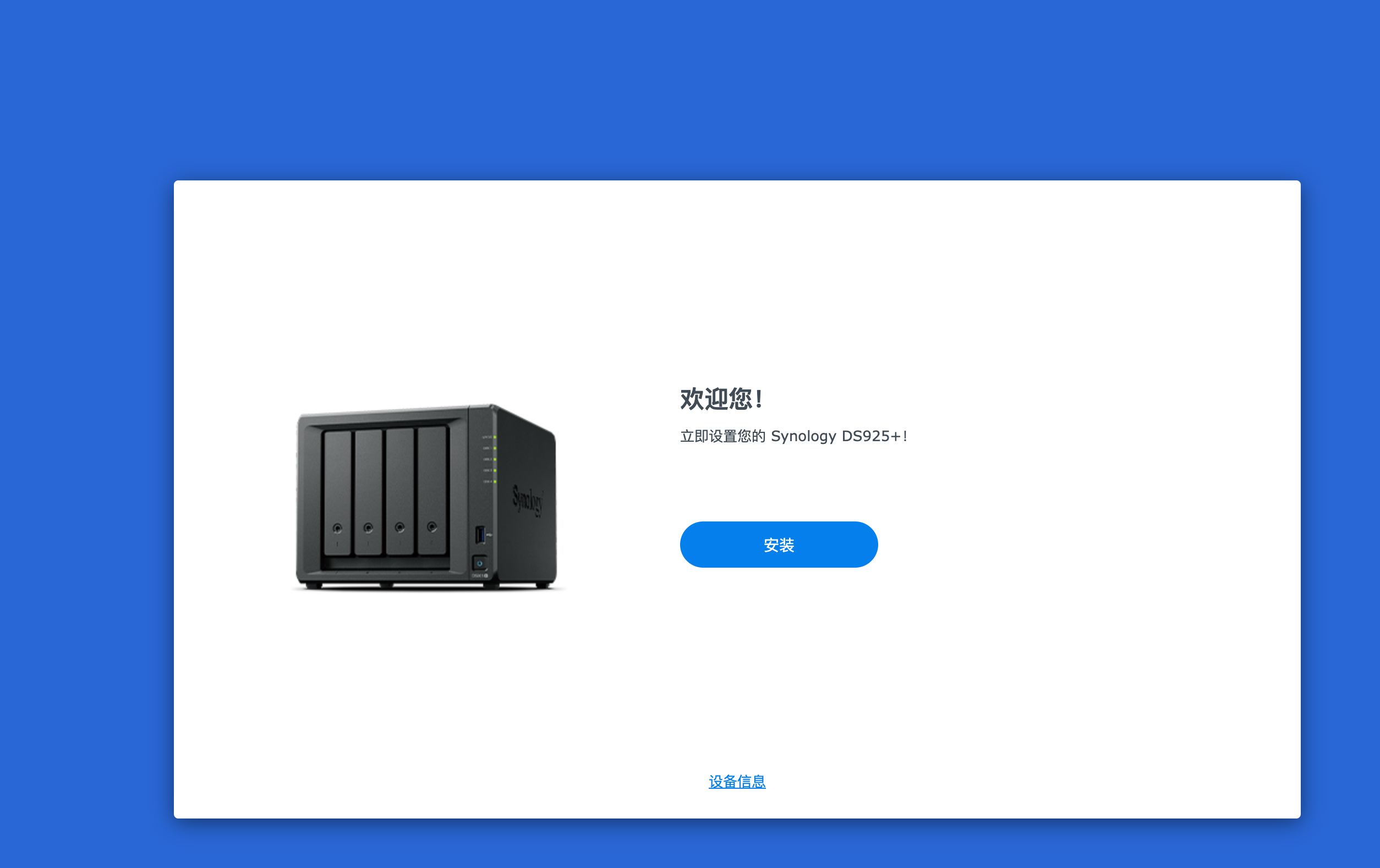
DSM 安装向导¶
DSM 系统安装分为三个阶段,整个过程约需 10-15 分钟。
安装时间说明
- 上传文件:2-5 分钟(取决于网络速度)
- 系统安装:5-8 分钟
- 系统重启:2-3 分钟
DSM 初始配置¶
系统安装完成并重启后,会自动进入 DSM 初始配置向导:
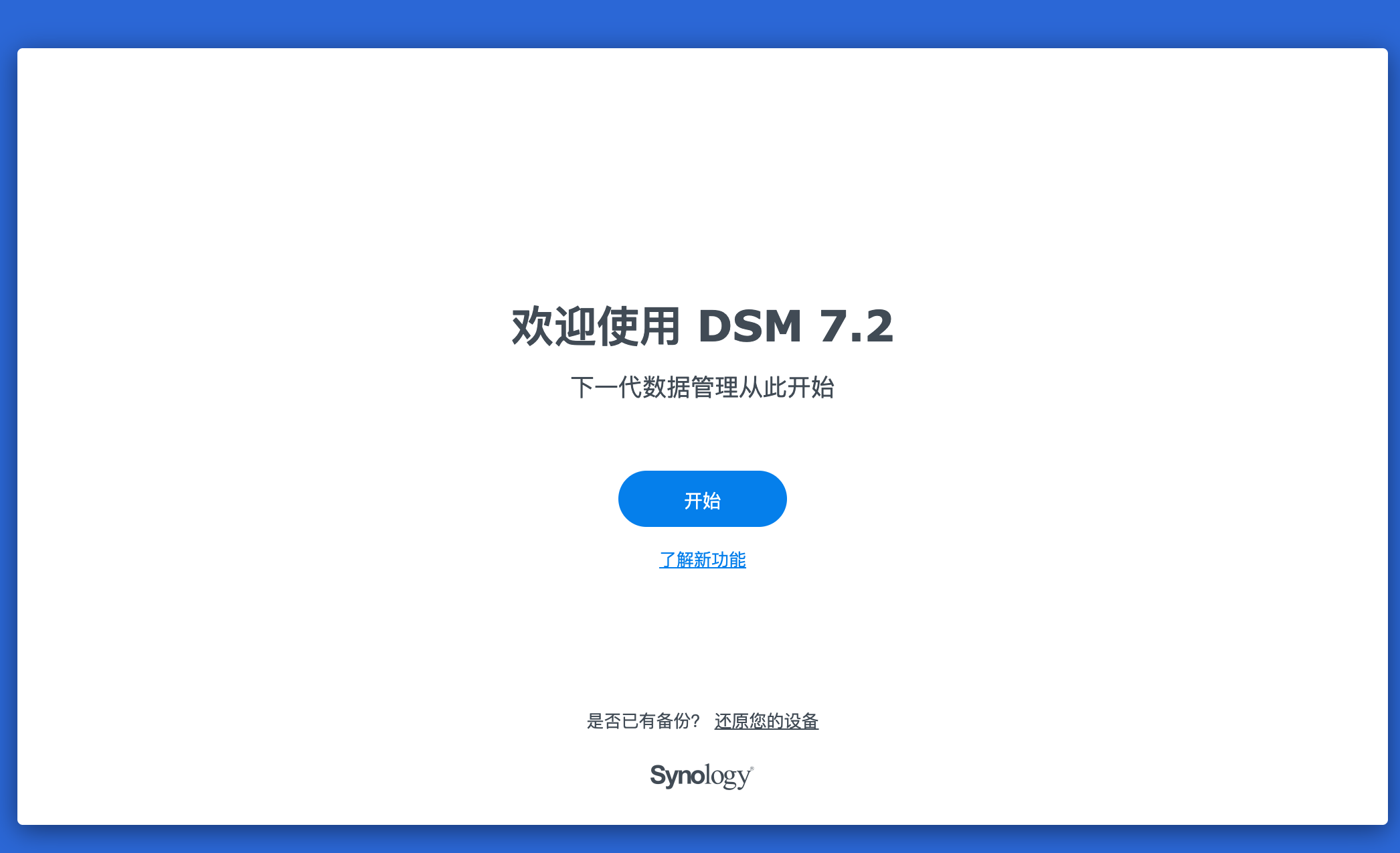 按照向导完成以下初始配置步骤:
按照向导完成以下初始配置步骤:
安装完成¶
恭喜!按照上述步骤,黑群晖系统已成功安装并可以正常使用。
验证安装结果¶
下一步操作¶
系统安装完成后,建议进行以下配置:
- 存储空间配置:创建存储池和共享文件夹
- 网络设置:配置静态 IP 地址(如需)
- 用户管理:创建其他用户账户和权限设置
- 安全设置:开启防火墙和其他安全功能
- 应用安装:根据需求安装群晖套件